Page 1

Quick Start Guide
Page 2
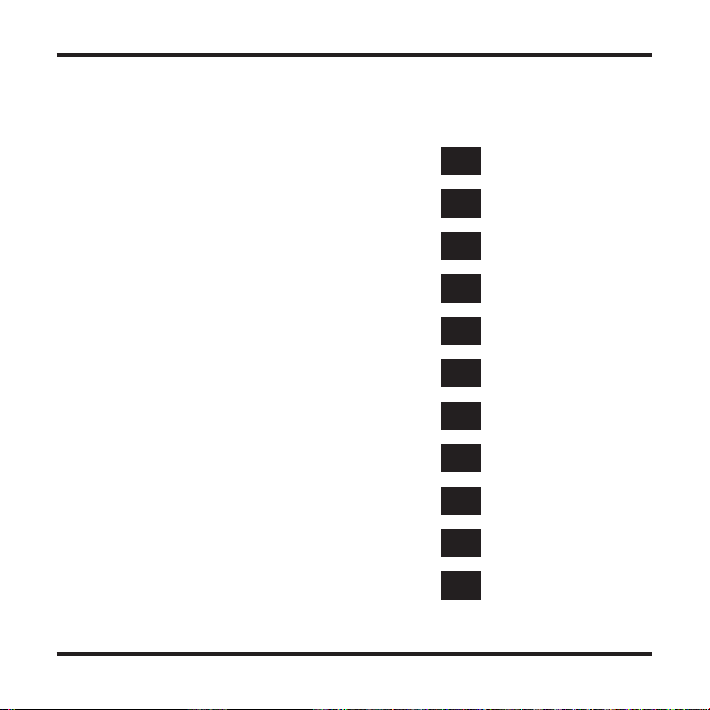
Quick Start Guide
en 03
Brugervejledning
Schnellstartanleitung
Guía de inicio rápido
Pikaopas
Guide de mise en route
Guida rapida
Snelstartgids
Hurtigoppstartsveileder
Guia Rápido de Iniciação
Användarhandbok
da 07
de 11
es 15
fi 19
fr 23
it 27
nl 31
no 35
pt 39
sv 43
1
Page 3
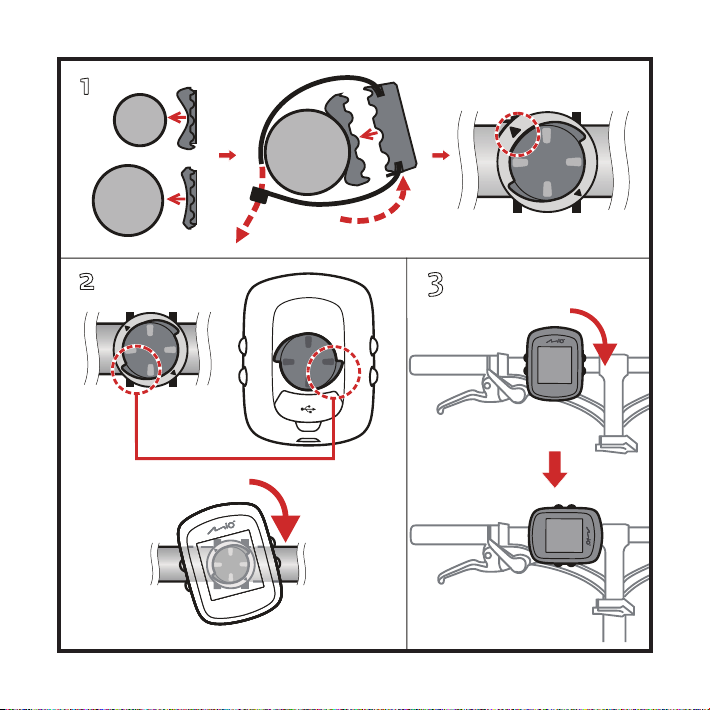
1
a
b
2
2
3
Page 4
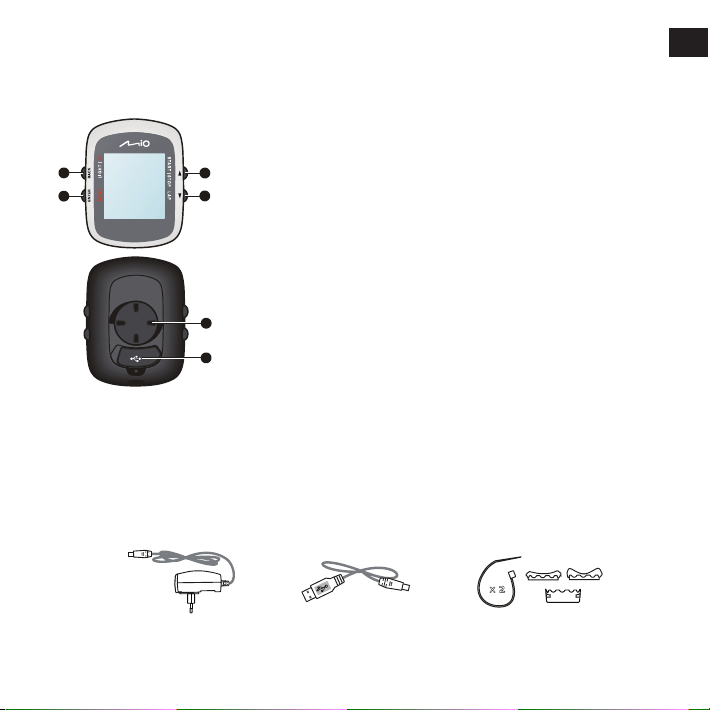
Knowing your device
1. POWER / LIGHT / BACK
• Press and hold for 2 seconds to turn your device on/off.
• When the device is turned on and in DASHBOARD menu, press to
switch the backlight on/off.
1
2
Accessories
Your device comes with the following accessories. To use your device on a bike, ensure you use the
specific bike mount kit that came with your device. Mio may provide optional accessories for specific
models. Please visit Mio website (www.mio.com) for information.
Note: Depending on the specific model purchased, the colour and look of your device and accessories may
not exactly match the graphics shown in this document.
• While navigating through the menus(except DASHBOARD), press to
3
return to the previous screen.
2. MENU / ENTER
4
• In DASHBOARD menu, press to switch between the screens.
Press and hold for 2 seconds to return to the Main menu.
• While in the menu screen/option list, press to select the desired
function/option.
3. UP / START|STOP
• Press to scroll up in the menu screen/option list.
• In DASHBOARD menu, press to select CONTINUE, PAUSE, or STOP
the timer in training.
5
4. DOWN / LAP
6
• Press to scroll down in the menu screen or in the option list.
• In DASHBOARD menu, press to create a lap while the timer is
counting for training.
5. Bike mount socket: for the device mount.
6. Mini-USB connector: connects to the charger or USB cable.
x
2
en
Power adapter USB cable
Bike mount kit
3
Page 5
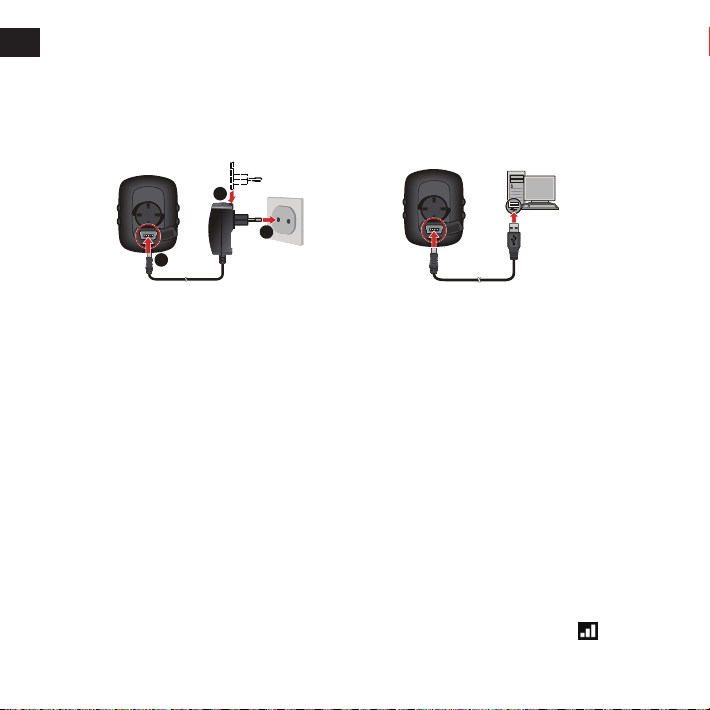
en
Getting started
Charging the battery
Your device has an internal battery that may not be fully charged when you purchase it. You should
charge the battery for at least 3.5 hours before you start using it for the very first time.
To charge the battery:
1
3
2
• Using a mains power socket
Plug the home charger cable into the USB
connector on the back of your device and the
mains power charger into the power socket.
• Via the computer
Connect your device to the computer by
using the provided USB cable.
For more information, see the "Connecting
your device to the computer" section.
Performing the initial start-up
1. Instructions on how to mount the device and accessories on to a bike can be found at the start of
this guide.
2. Press and hold POWER for 2 seconds to turn your device on.
3. Follow the prompts to personalise your device, including:
• select your preferred language
• select the coordination format: degree or degree/minute/second
• select the units format: imperial or metric
• set up date and time format, including the correct time zone and daylight saving function
• set up your profile, including gender, birthday, weight, height, and workout level
• select your bike type (race, city, or mountain) and complete the bike's data (weight and
wheel size)
Tip: You will only have to do this the first time you use the device. You can change these settings from
the SETTINGS menu while using the device.
4. Once your device is turned on, it will search for satellite signals automatically. This may take
several seconds depending on the location. When GPS is fixed, the GPS signal icon ( ) on the
screen indicates the GPS status.
4
Page 6
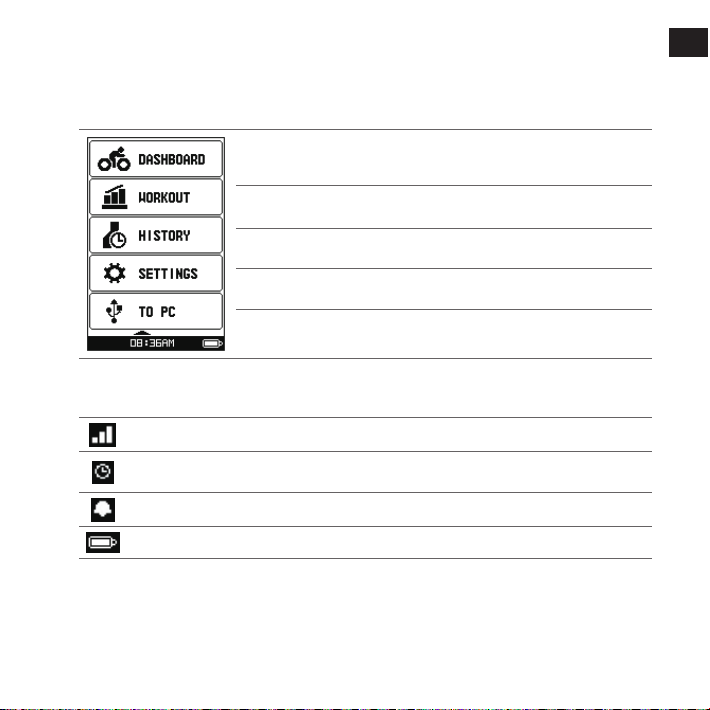
Main menu
The Main menu is your starting place for various tasks, providing quick access to applications and
settings. Use the UP/DOWN button to select the desired function and then press ENTER.
The DASHBOARD menu displays the view of various functions, including
the date and time screen, compass and navigation screen, and the workout
screens (when a workout has been selected).
The WORKOUT menu lets you set workouts by entering your conditions,
such as the distance, speed, or pace.
The HISTORY menu allows you to check the history data such as date/time,
distance, speed, altitude, etc.
The SETTINGS menu provides various options to enhance your cycling
experience. You can customise the system settings, user profiles and more.
The TO PC menu allows you to transfer your training data from the device to
the computer.
The system icons
The system icons indicating the device's status are displayed at the bottom of the screen.
The GPS signal icon indicates the GPS status.
The Timer icon will display when training is active. When you stop the timer, the icon will be
flashing.
The Alarm icon will display when you set the alarm clock.
The Battery icon indicates the remaining battery power.
en
5
Page 7
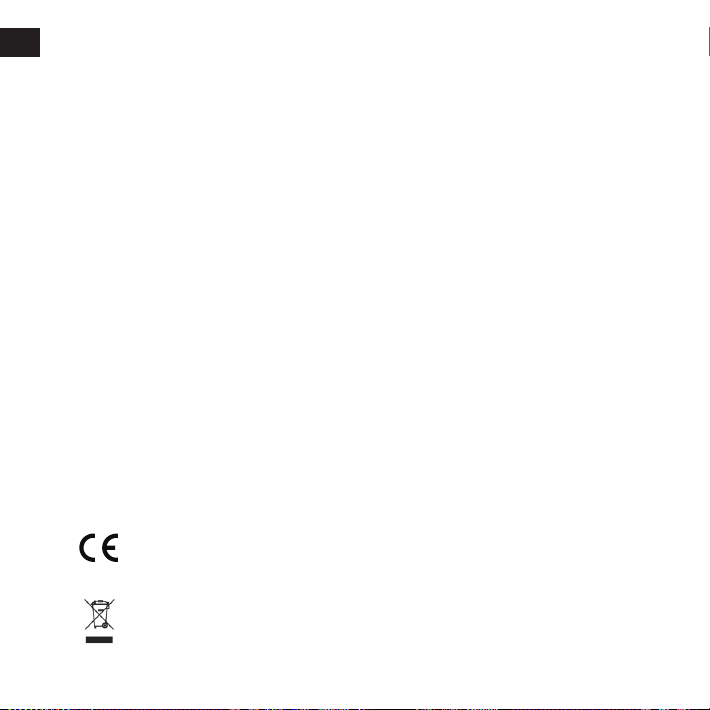
en
Connecting your device to the computer
Turn on the computer and your device. Connect the mini-USB end of the USB cable to the back of
your device and the other end to a USB port on your computer. When prompted, select the desired
connection type from the CONNECT TO PC message window:
Note: Installation of USB driver is required while connecting the device to the computer for the first time.
Visit MioShare (http://mioshare.com) and follow the online instructions to install the USB driver.
• YES: Your device will be connected to the computer so you can transfer your training data to the
computer and upgrade your device (when update is available) via MioShare.
By using MioShare, you can easily share your experiences with other cyclists around the world
through the Internet when your device is connected to the computer. For more information, visit:
http://mioshare.com/
• NO: You will be able to continue using your device with the battery in charging mode via the
computer.
For more information
Online support
For 24/7 help and support with Mio products, visit our Technical Support website at: www.mio.com
IPX7
The IEC 60529/IPX7 is a European system of test specification standards for classifying the degrees
of protection provided by the enclosures of electrical equipment. An IPX7 designation means that
the unit withstands immersion in one meter (approx 3ft) of still water for up to 30 minutes. Mio
guarantees this grade provided the battery door and all jack covers are properly and securely closed.
Mio Cyclo is not IPX8 grade; water-pressure such as washing the unit with running water may cause
damage to the unit and voids warranty.
Declaration of Conformity
For regulatory identification purposes, Mio Cyclo 100 is assigned a model number of N411.
Hereby, Mio Technology declares that this N411 is in compliance with the essential
requirements and other relevant provisions of Directive 1999/5/EC.
Visit Mio website (www.mio.com) for the full text of the declaration for your device.
WEEE
This product must not be disposed of as normal household waste, in accordance with the
EU directive for waste electrical and electronic equipment (WEEE - 2002/96/EC). Instead,
it should be disposed of by returning it to the point of sale, or to a municipal recycling
collection point.
6
Page 8
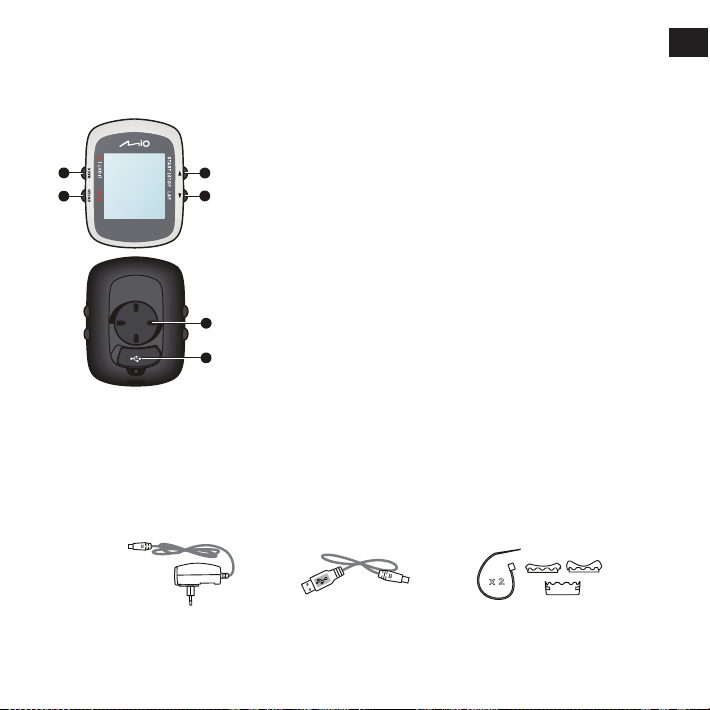
Beskrivelse af apparatet
1. TÆND/SLUK / LYS / TILBAGE
• Tryk og hold knappen nede i 2 sekunder for at tænde for apparatet.
• Når apparatet er tændt og i DASHBOARD-menu, kan du trykke på
knappen for at tænde/slukke for baggrundsbelysningen.
• Når du navigerer igennem menuerne (undtagen DASHBOARD), kan
1
2
Tilbehør
Dit apparat leveres med følgende tilbehør. For at kunne bruge dit apparat på en cykel, skal du bruge
cykelmonterings-sættet, som fulgte med dit apparat. Mio tilbyder ekstratilbehør for specifikke
modeller. Gå ind på vores webside (www.mio.com) for yderligere oplysninger.
Bemærk: Afhængig af modellen stemmer farverne og udseendet af dit apparat og tilbehøret ikke nøjagtigt
med illustrationerne i dette dokument.
du trykke på knappen for at gå tilbage til den forrige skærm.
3
2. MENU / ENTER
4
• I DASHBOARD-menu, kan du trykke på knappen for at skifte imellem
skærmene. Tryk og hold knappen nede i 2 sekunder for at komme
tilbage til hovedmenuen.
• Når du er i skærmmenuen/liste over funktioner, kan du trykke på
knappen for at vælge den ønskede funktion/mulighed.
3. OP / START|STOP
• Tryk på knappen for at rulle igennem skærmmenuen/listen over
funktioner.
• I DASHBOARD-menuen, kan du trykke på knappen for at vælge
5
FORTSÆT, PAUSE eller STOP timer i træning.
4. NED / OMGANG
• Tryk på knappen for at rulle ned igennem skærmmenuen eller listen
6
over funktioner.
• I DASHBOARD-menuen, kan du trykke på knappen for at markere en
omgang, mens timeren tæller i træningen.
5. Beslag til montering på en cykel: Til montering på en cykel.
6. Mini-USB-stik: Her kan du tilslutte en oplader eller et USB-kabel.
x
2
da
USB-kabel
Cykelmonterings-sætStrømforsyningsadapter
7
Page 9
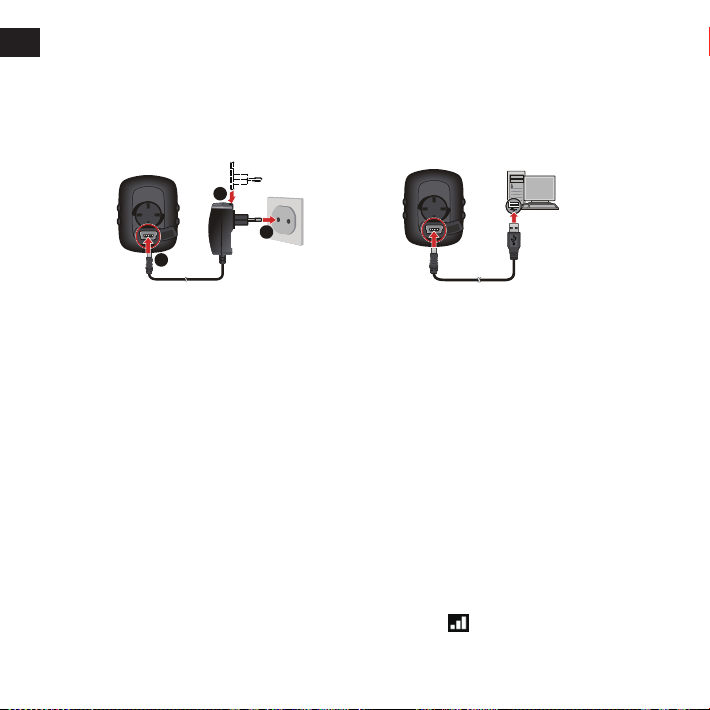
da
Sådan kommer du i gang
Opladning af batteriet
Dit apparat har et internt batteri, som eventuelt ikke er helt opladt, når du køber det. Du skal oplade
batteriet i mindst 3.5 timer, inden du begynder at bruge apparatet første gang.
Sådan oplades batteriet:
1
2
3
• Tilslutning til en stikkontakt
Tilslut opladekablet til USB-stikket
på bagsiden af dit apparat og tilslut
strømadapteren til stikkontakten.
• Via computeren
Tilslut dit apparat til computeren med det
medfølgende USB-kabel.
For yderligere oplysninger henvises der til
afsnittet "Tilslut dit apparat til computeren".
Udførelse af første opstart
1. Du kan finde instruktioner om, hvordan du monterer apparatet og tilbehøret på en cykel, i
begyndelsen af denne brugsanvisning.
2. Tryk og hold strømknappen nede i 2 sekunder for at tænde for apparatet.
3. Følg anvisningerne for at personalisere dit apparat, herunder:
• vælg dit foretrukne sprog
• vælg koordinatformat: grad eller grad/minut/sekund
• vælg enhedsformat: efter britisk standard eller metrisk
• indstil dato- og tidsformat, herunder tidszone og sommertid
• indstil din profil, herunder køn, fødselsdag, vægt, højde og træningsniveau
• vælg din cykeltype (race, city eller mountain) og indtast cyklens data (vægt og hjulstørrelse)
Tip: Du skal kun gøre dette første gang, du bruger din Mio. Du kan ændre disse indstillinger fra menuen
INDSTILLINGER mens du bruger enheden.
4. Når apparatet er tændt, søger det automatisk efter satellitsignaler. Dette kan tage flere sekunder
afhængig af stedet. Når GPS er aktiv, viser GPS signalikonet (
) på skærmen GPS status.
8
Page 10
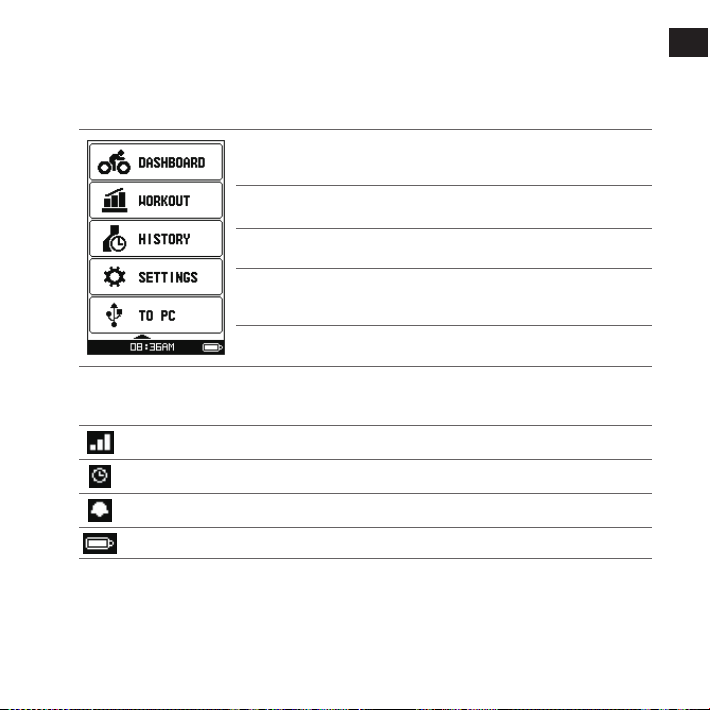
Hovedmenu
Via hovedmenuen har du hurtig adgang til applikationer og indstillinger. Brug knapperne OP/NED til
at vælge den ønskede funktion og tryk derefter på ENTER.
DASHBOARD-menuen viser forskellige funktioner, herunder dato og tid,
kompas og navigationsskærmen og træningsskærmen (når der vælges en
træning).
I TRÆNINGS-menuen kan du indstille træninger ved at indtaste dine forhold,
som f.eks. distance, hastighed, eller tempo.
I menuen OVERSIGT kan du kontrollere dataene i oversigten, som f.eks. dato/
tid, distance, hastighed, højde, etc.
I menuen INDSTILLINGER kan du foretage forskellige indstillinger for at øge
din cykleoplevelse. Du kan personalisere systemindstillingerne, brugerprofiler
og mere.
I menuen TIL PC kan du overføre dine træningsdata fra enheden til din
computer.
Systemikonerne
Systemikonerne, som viser enhedens status, vises nederst på skærmen.
GPS signalikonet viser GPS status.
Timer -ikonet vises, når træning er aktiv. Når du stopper timeren, blinker ikonet.
Alarm -ikonet vises, når du indstiller alarmen.
Batteriikonet indikerer den resterende batterikapacitet.
da
9
Page 11
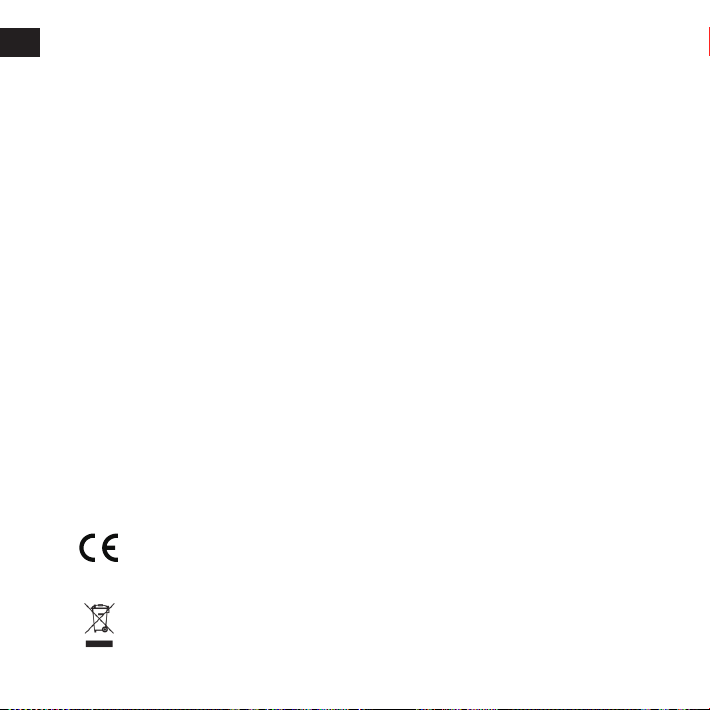
da
Tilslutning af dit apparat til computeren
Tænd for computeren og din enhed. Tilslut enden med mini-USB-stikket på USB-kablet til bagsiden af
dit apparat og den anden ende til en USB-port på din computer. Vælg den ønskede tilslutningstype fra
vinduet TILSLUTNING TIL PC:
Bemærk: Du skal installere USB-driveren, når du tilslutter enheden til computeren første gang. Gå ind på
MioShare (http://mioshare.com) og følg online-instruktionerne for at installere USB-driveren.
• JA: Din enhed vil blive tilsluttet til computeren, så du kan overføre dine træningsdata til din
computer og opgradere din enhed (når opdatering er tilgængelig) via MioShare.
Med MioShare kan du nemt dele dine oplevelser med andre cyklister overalt i verden via
internettet, når dit apparat er tilsluttet computeren. For yderligere information, besøg
http://mioshare.com/
•
NEJ: Du kan fortsætte med at bruge dit apparat med batteriet i opladningstilstand via computeren.
For yderligere oplysninger
Online-hjælp
For 24/7 hjælp og støtte med Mio produkter, gå venligst til vores Technical Support (Teknisk Hjælp)
websted: www.mio.com
IPX7
IEC 60529/IPX7 er et europæisk system af testspecifikations-standarder for klassificering af
beskyttelsesgraden af kabinetterne for elektrisk udstyr. En IPX7-tildeling betyder, at enheden kan
tåle nedsænkning i en meters dybde i stille vand i op til 30 minutter. Mio garanterer for denne grad
forudsat, at batterilågen og alle jack-dæksler er korrekt og sikkert lukkede. Mio Cyclo opfylder ikke
IPX8 graden; vandtryk, som f.eks. ved vask af enheden under rindende vand kan forårsage skader på
enheden og annullerer garantien.
Overensstemmelseserklaring
Til forskriftsmæssige identifikationsformål: Mio Cyclo 100 er tildelt modelnummeret N411.
Mio Technology erklærer herved, at dette N411 overholder essentielle krav og andre
relevante bestemmelser i direktiv 1999/5/EC.
Besog Mio webstedet (www.mio.com) for at se erklaringens fulde ordlyd vedrorende din Mio.
WEEE
I henhold til EU direktiv (WEEE - 2002/96/EC) vedrørende elektrisk og elektronisk affald
må dette produkt ikke bortskaffes sammen med almindeligt husholdningsaffald. Det skal
i stedet bortskaffes ved returnering til salgsstedet eller via et lokalt indsamlingssted med
henblik på genbrug.
10
Page 12
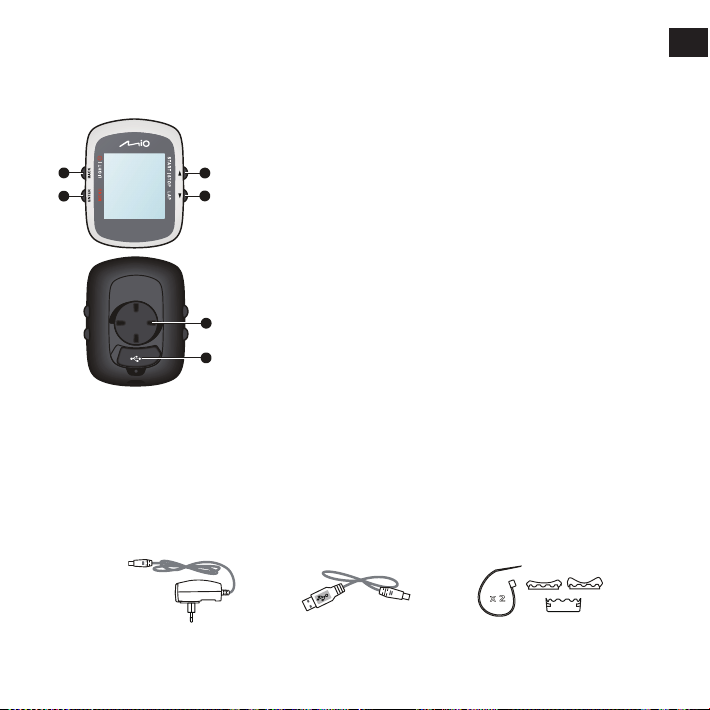
Ihr neues Gerät
1. Ein/Aus / Beleuchtung / Zurück
• Halten Sie die Taste zum Ein-/Ausschalten des Gerätes 2 Sekunden
gedrückt.
• Wenn das Gerät eingeschaltet und das DASHBOARD-Menü aktiv ist,
de-/aktivieren Sie mit dieser Taste die Hintergrundbeleuchtung.
1
2
Zubehör
Ihr Gerät wird mit dem folgenden Zubehör ausgeliefert. Wenn Sie Ihr Gerät am Fahrrad anbringen
möchten, nutzen Sie dazu unbedingt das spezielle Fahrradhalterungsset, das mit Ihrem Gerät
ausgeliefert wurde. Mio bietet unterschiedliches Sonderzubehör für bestimmte Modelle. Mehr dazu
erfahren Sie auf den Mio-Internetseiten: www.mio.com
Hinweis: Je nach Ihrem individuellen Modell können Farbe und Aussehen Ihres Gerätes und des Zubehörs
eventuell ein wenig von den Abbildungen in diesem Dokument abweichen.
• Beim Navigieren durch die Menüs (Ausnahme: DASHBOARD-Menü)
3
kehren Sie mit dieser Taste zum vorherigen Bildschirm zurück.
2. Menü / Eingabe
4
• Mit dieser Taste schalten Sie im DASHBOARD-Menü zwischen den
einzelnen Bildschirmen um. Halten Sie die Taste zur Rückkehr in das
Hauptmenü 2 Sekunden gedrückt.
• In einem Menübildschirm/einer Optionsliste wird mit dieser Taste die
gewünschte Funktion/Option ausgewählt.
3. Aufwärts / Start|Stopp
• Mit dieser Taste blättern Sie in einem Menübildschirm/einer
Optionsliste nach oben.
• Im DASHBOARD-Menü können Sie mit dieser Taste den Timer im
5
Training fortsetzen, anhalten oder beenden.
4. Abwärts / Zwischenzeit
6
• Mit dieser Taste blättern Sie in einem Menübildschirm/einer
Optionsliste nach unten.
• Im DASHBOARD-Menü erstellen Sie hiermit eine Zwischenzeit,
während der Timer beim Training läuft.
5. Fahrrad-Montagevorrichtung: Zum Anbringen des Gerätes.
6.
Mini-USB-Anschluss: Zum Anschließen eines Ladegerätes oder USB-Kabels.
x
2
de
FahrradhalterungssetNetzteil USB-Kabel
11
Page 13
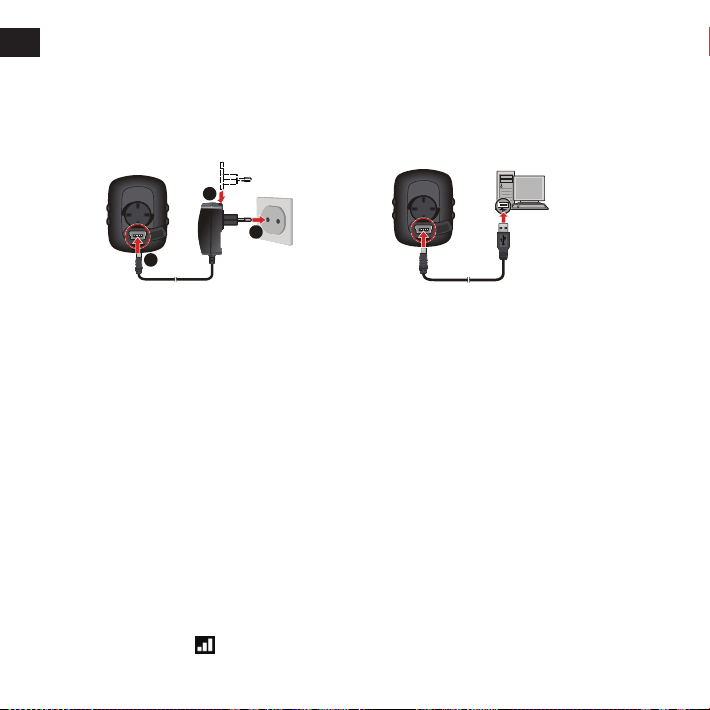
de
Erste Schritte
Akku laden
Ihr Gerät ist mit einem internen Akku ausgestattet, der beim Kauf eventuell nicht vollständig geladen
ist. Laden Sie den Akku mindestens 3.5 Stunden lang auf, bevor Sie das Gerät zum ersten Mal benutzen.
So laden Sie den Akku auf:
1
3
2
• Per Steckdose
Schließen Sie den kleinen Ladekabelstecker
an den USB-Anschluss an der Rückseite Ihres
Gerätes an, verbinden Sie das Ladegerät
(Netzteil) mit der Steckdose.
• Per Computer
Schließen Sie Ihr Gerät über das mitgelieferte
USB-Kabel an den Computer an.
Weitere Hinweise finden Sie im Abschnitt
„Gerät mit einem Computer verbinden“.
Zum ersten Mal einschalten
1.
Hinweise zur Montage des Gerätes und des Zubehörs am Fahrrad finden Sie am Anfang dieser Anleitung.
2. Halten Sie die Ein-/Austaste zum Einschalten des Gerätes 2 Sekunden lang gedrückt.
3. Folgen Sie den Hinweisen zur persönlichen Einstellung Ihres Gerätes; dazu zählen:
• Gewünschte Sprache auswählen
• Auswahl des Koordinatenformats: Grad oder Grad/Minute/Sekunde
• Auswahl des Maßeinheitenformats: Britisch oder metrisch
• Einstellen des Formats für Datum und Uhrzeit, inklusive der richtigen Zeitzone und
Sommerzeitfunktion
•
Einstellen Ihres Profils, beispielsweise Geschlecht, Geburtstag, Gewicht, Größe und Trainingsniveau
• Auswahl des Fahrradtyps (Rennrad, City-Rad oder Mountainbike) und Vervollständigung der
Fahrraddaten (Gewicht und Radgröße)
Tipp: Sie müssen diesen Schritt nur bei der ersten Inbetriebnahme Ihres Mio vollziehen. Sie können diese
Einstellungen bei der Nutzung des Gerätes im Menü Einstellungen ändern.
4. Nach dem Einschalten sucht das Gerät automatisch nach Satellitensignalen. Dies kann je nach
Standort einige Sekunden dauern. Nachdem GPS-Signale empfangen wurden, zeigt das GPSSignal-Symbol ( ) den GPS-Status auf dem Bildschirm an.
12
Page 14
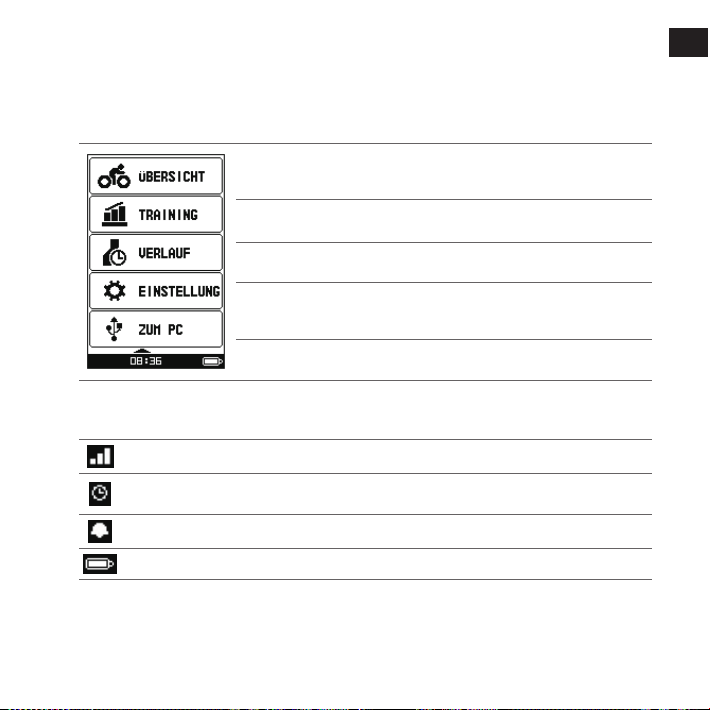
Hauptmenü
Das Hauptmenü ist Ihr Basiscamp für unterschiedliche Aufgaben; von hier aus greifen Sie schnell auf
Anwendungen und Einstellungen zu. Wählen Sie mit den Tasten Aufwärts / Abwärts die gewünschte
Funktion, drücken Sie dann Eingabe.
Das DASHBOARD-Menü enthält eine Reihe von Funktionen, inklusive
Bildschirm mit Datums- und Zeitanzeige, Kompass- und Navigationsbildschirm
sowie Trainingsbildschirmen (wenn ein Training ausgewählt wurde).
Im Menü Training können Sie durch Eingabe von Faktoren wie Strecke oder
Geschwindigkeit Trainings festlegen.
Im Menü Protokoll können Sie Daten vergangener Trainings überprüfen,
beispielsweise Datum/Uhrzeit, Strecke, Geschwindigkeit, Höhe usw.
Im Menü Einstellungen können Sie unterschiedliche Optionen zur
Verbesserung Ihres Trainingsergebnisses einstellen, beispielsweise die
Systemeinstellungen, Benutzerprofile usw.
Im Menü Zum PC können Sie Trainingsdaten vom Gerät auf den PC
übertragen.
Die Systemsymbole
Die Systemsymbole zur Anzeige des Gerätestatus sind unten am Display zu sehen.
Das GPS-Signal-Symbol zeigt den GPS-Status.
Während des Trainings wird das Timer-Symbol angezeigt. Sobald Sie den Timer anhalten, blinkt das
Symbol.
Das Alarm -Symbol wird angezeigt, wenn der Alarmgeber eingestellt ist.
Das Batteriesymbol verrät Ihnen die restliche Akkukapazität.
de
13
Page 15

de
Gerät mit einem Computer verbinden
Schalten Sie den Computer und Ihr Gerät ein. Verbinden Sie den kleinen Mini-USB-Stecker des USBKabels mit dem Anschluss an der Rückseite Ihres Gerätes, den größeren Stecker am anderen Ende
verbinden Sie mit einem freien USB-Port Ihres Computers. Sobald Sie dazu aufgefordert werden,
wählen Sie den gewünschten Verbindungstyp im Fenster Verbindung zu PC:
Hinweis: Vor der erstmaligen Verbindung von Gerät und Computer muss ein USB-Treiber installiert werden.
Besuchen Sie die MioShare-Internetseite (http://mioshare.com) und installieren Sie den USB-Treiber anhand
der Online-Anweisungen.
• JA: Ihr Gerät wird mit dem Computer verbunden; anschließend können Sie Ihre Trainingsdaten
auf den Computer übertragen und – sofern eine Aktualisierung vorhanden ist – Ihr Gerät über
MioShare aktualisieren.
Mit MioShare können Sie Ihre Erfahrungen ganz einfach mit anderen Radfreunden rund um die
Welt per Internet teilen, wenn Ihr Gerät mit dem Computer verbunden ist. Weitere Informationen
finden Sie hier: http://mioshare.com
• Nein: Sie können Ihr Gerät weiter nutzen, während der Akku über den Computer geladen wird.
Weiterführende Informationen
Online-Kundenbetreuung
Bitte besuchen Sie zum 24/7-Service die Webseite unseres technischen Kundendienstes unter:
www.mio.com
IPX7
IEC 60529/IPX7 ist ein europäisches Prüfungsvorgabensystem zur Klassifizierung des Schutzgrades
von Gehäusen elektrischer Geräte. Die IPX7-Kennzeichnung bedeutet, dass ein Gerät bis
zu 30 Minuten lang einen Meter tief in stehendes Wasser eingetaucht werden kann, ohne
Schaden zu nehmen. Mio garantiert diese Einstufung, sofern Batterie-/Akkufach und sämtliche
Anschlussabdeckungen richtig und fest geschlossen werden. Mio Cyclo ist nicht IPX8-eingestuft;
unter Druck stehendes Wasser – z. B. beim Waschen des Gerätes unter fließendem Wasser – kann das
Gerät beschädigen und die Garantie erlöschen lassen.
Konformitätserklärung
Zur Richtlinienidentifikation: Die Mio Cyclo 100 ist der Modellnummer N411 zugeordnet.
Hiermit erklärt die Mio Technology, dass dieser N411 mit den wesentlichen Anforderungen
und sonstigen Vorgaben der Richtlinie 1999/5/EG übereinstimmt.
Den vollständigen Wortlaut der Konformitätserklärung für Ihr Mio können Sie auf der
Website von Mio lesen (www.mio.com).
WEEE
Gemäß der EG-Richtlinie für Elektro- und Elektronikaltgeräte (WEEE – 2002/96/EC) darf
dieses Produkt nicht zusammen mit dem normalem Hausmüll entsorgt werden. Stattdessen
muss es durch Rückgabe an die Verkaufsstelle oder an einer Sammelstelle für Altgeräte von
14
der Gemeinde entsorgt werden.
Page 16

Familiarizarse con el dispositivo
1. ALIMENTACIÓN / LUZ / ATRÁS
• Presione sin soltar este botón durante 2 segundos para encender o apagar
el dispositivo.
• Cuando el dispositivo esté encendido y el menú PANEL DE MANDOS esté
activado, presione este botón para encender o apagar la retroiluminación.
1
2
Accesorios
El dispositivo incluye los siguientes accesorios. Para utilizar el dispositivo en una bicicleta, asegúrese
de utilizar el kit de montaje para bicicletas incluido con dicho dispositivo. Mio puede proporcionar
accesorios opcionales para modelos específicos. Visite el sitio Web de Mio (www.mio.com) para
obtener información.
Nota: Dependiendo del modelo específico adquirido, es posible que el color y el diseño de su dispositivo y
accesorios no coincidan con los gráficos mostrados en este documento.
• Mientras recorre los menús (excepto PANEL DE MANDOS), presione este
3
botón para volver a la pantalla anterior.
2. MENÚ / ACEPTAR
4
•
En el menú PANEL DE MANDOS, presione este botón para cambiar de pantalla.
Presione sin soltar este botón durante 2 segundos para volver al menú principal.
• Mientras la pantalla de menús o la lista de opciones está activada, presione
este botón para seleccionar la función u opción que desee.
3. ARRIBA / INICIAR|DETENER
• Presione este botón para desplazarse hacia arriba por la pantalla de menús
o la lista de opciones.
• En el menú PANEL DE MANDOS, presione este botón para realizar las
siguientes acciones con el cronómetro en el modo de entrenamiento:
CONTINUAR, PAUSAR o DETENER.
5
4. ABAJO / VUELTA
• Presione este botón para desplazarse hacia abajo por la pantalla de menús
6
o la lista de opciones.
• En el menú PANEL DE MANDOS, presione este botón para crear una vuelta
mientras el cronómetro sigue su recuento para el modo de entrenamiento.
5.
Cavidad para el soporte para bicicleta: punto para el montaje del dispositivo.
6. Conector mini-USB: permite conectar el cargador o un cable USB.
x
2
es
kit de montaje para bicicletasAdaptador de alimentación Cable USB
15
Page 17

es
Procedimientos iniciales
Cargar la batería
El dispositivo cuenta con una batería interna que puede no estar completamente cargada en el
momento de su adquisición. Debe cargar la batería durante al menos 3.5 horas antes de empezar a
utilizarla por primera vez. Para cargar la batería:
1
2
3
• Utilizar la toma de corriente eléctrica
Enchufe el cable del cargador doméstico al
conector USB situado en la parte posterior
del dispositivo y el cargador de alimentación
eléctrica a la toma de corriente eléctrica.
• A través de su PC
Conecte el dispositivo a su PC mediante el
cable USB proporcionado.
Para obtener más información, consulte la
sección "Conectar el dispositivo a su PC".
Puesta en marcha inicial
1. Al principio de esta guía encontrará instrucciones sobre cómo montar el dispositivo y los
accesorios en una bicicleta.
2.
Mantenga pulsado el botón de ENCENDIDO/APAGADO durante 2 segundos para encender el dispositivo.
3. Siga los mensajes que aparecen para personalizar su dispositivo:
• seleccione su idioma preferido
• seleccionar el formato de coordenadas: grado o grado/minuto/segundo
• seleccionar el formato de unidades: sistema métrico o sistema británico
• configurar el formato de fecha y hora, incluida la zona horaria correcta y la función de
horario de verano
• configurar su perfil, lo que incluye el género, el cumpleaños, el peso, la altura y el nivel de
sesión de ejercicios
• seleccionar su tipo de bicicleta (carreras, ciudad o montaña) y completar los datos de la
misma (peso y tamaño de la rueda)
Sugerencia: Sólo tendrá que hacerlo la primera vez que utilice su Mio. Puede cambiar estas
configuraciones en el menú CONFIGURACIÓN mientras utiliza el dispositivo.
4. Cuando el dispositivo se encienda, buscará las señales de satélite automáticamente. Esta
operación puede tardar varios segundos en función de la ubicación. Cuando la señal GPS se haya
fijado, el icono de señal GPS (
) de la pantalla indicará el estado GPS.
16
Page 18

Menú principal
El menú principal es el punto de inicio para varias tareas y proporciona acceso rápido a aplicaciones
y configuraciones. Utilice el botón ARRIBA/ABAJO para seleccionar la función que desea y, a
continuación, presione ACEPTAR.
El menú PANEL DE MANDOS muestra la vista de varias funciones, entre
las que se incluyen la pantalla de fecha y hora, la pantalla de brújula
y navegación, y las pantallas de sesiones de ejercicio (cuando se ha
seleccionado una sesión de ejercicios).
El menú SESIÓN DE EJERCICIOS le permite establecer sesiones de ejercicios
especificando sus condiciones, como por ejemplo la distancia, la velocidad o
el ritmo.
El menú HISTORIAL permite revisar los datos del historial, como por ejemplo
la fecha y hora, la distancia, la velocidad, la altitud, etc.
El menú CONFIGURACIÓN proporciona varias opciones para mejorar su
experiencia de ciclismo. Puede personalizar la configuración del sistema, los
perfiles de usuario, etc.
El menú A PC permite transferir los datos de entrenamiento desde el
dispositivo al equipo.
Iconos del sistema
Los iconos del sistema que indican el estado del dispositivo se muestran en la parte inferior de la pantalla.
El icono Señal GPS indica el estado del GPS.
El icono Cronómetro aparece cuando el modo de entrenamiento está activo. Cuando detenga el
cronómetro, el icono parpadeará.
El icono Alarma aparece cuando se establece la alarma.
El icono Batería indica la carga restante en la misma.
es
17
Page 19

es
Conectar el dispositivo a su PC
Encienda el equipo y el dispositivo. Conecte el extremo mini-USB del cable USB a la parte posterior
del dispositivo y el otro extremo a un puerto USB de su PC. Cuando se le pida, seleccione el tipo de
conexión que desee en la ventana de mensaje CONECTAR CON PC:
Nota: Es necesario instalar el controlador USB para conectar el dispositivo al equipo por primera vez. Visite el
sitio Web de MioShare (http://mioshare.com) y siga las instrucciones en línea para instalar el controlador USB.
• SÍ: El dispositivo se conectará al equipo para que pueda transferir sus datos de entrenamiento
al ordenador y actualizar el dispositivo (cuando haya actualizaciones disponibles) a través de
MioShare.
Mediante MioShare, puede compartir fácilmente su experiencia con otros ciclistas de todo el
mundo a través de Internet conectando el dispositivo a su PC. Para obtener más información,
visite el siguiente sitio Web: http://mioshare.com/
•
NO: Podrá continuar utilizando el dispositivo con la batería en el modo de carga a través del equipo.
Si desea obtener más información
Ayuda en línea
Para obtener información y ayuda para productos Mio en cualquier momento, visite la página web de
nuestro Servicio Técnico en: www.mio.com
IPX7
IEC 60529/IPX7 es un sistema europeo de estándares de especificación de prueba para clasificar las
categorías de protección proporcionadas por las carcasas de equipos eléctricos. Una designación IPX7
significa que la unidad se puede sumergir un metro (3 pies aproximadamente) en agua estancada
durante al menos 30 minutos. Mio garantiza esta categoría siempre que la tapa de la batería y todas
las tapas de los conectores estén cerradas correctamente y de forma segura. Mio Cyclo no tiene la
categoría IPX8; una presión de agua como puede ser la que se ejerce en la unidad al lavarla con agua
corriente puede dañar dicha unidad y anular la garantía.
Declaración de Conformidad
Para identificación regulatoria: A la Mio Cyclo 100 se le asigna el número de modelo N411.
Por la siguiente, Mio Technology declara que este N411 cumple los requisitos esenciales u
otras provisiones relevantes de la Directiva 1999/5/EC.
Visite el sitio web de Mio (www.mio.com) si desea consultar el texto complete de la
declaracion de conformidad correspondiente a su dispositivo Mio.
WEEE
De acuerdo con la directiva de la UE sobre residuos de aparatos eléctricos y electrónicos
(WEEE – 2002/96/CE), este producto no debe ser desechado como residuo doméstico
normal. En su lugar, debe ser desechado por medio de su entrega en el punto de venta.
18
Page 20

Tutustuminen laitteeseen
1. VIRTA / VALO / TAUSTA
• Pidä painettuna 2 sekuntia kytkeäksesi laitteen päälle/pois.
• Kun laite on kytketty päälle, ja siinä näkyy KOJELAUTA -valikko, paina
kytkeäksesi taustavalon päälle/pois.
1
2
Lisävarusteet
Seuraavat lisävarusteet toimitetaan laitteen mukana. Jotta voisit käyttää laitetta polkupyörän
kanssa, varmista, että käytät laitteen toimitukseen kuuluvaa polkupyöräkiinnityssarjaa. Mio saattaa
toimittaa valinnaisia lisävarusteita tiettyhin malleihin. Katso lisätietoja Mion verkkoivustolta
(www. mio.com).
Huomaa: Ostamasi mallin mukaan laitteen ja lisävarusteiden väri ja ulkoasu eivät ehkä vastaa täsmälleen
tässä esitteessä esitettyjä.
• Navigoidessasi valikoissa paitsi KOJELAUDASSA, paina palataksesi
3
edelliseen näyttöön.
4
2. VALIKKO / ENTER
• Paina KOJELAUTA -valikossa vaihtaaksesi näyttöjen välillä. Palaa
päävalikkoon pitämällä painiketta painettuna 2 sekuntia.
• Paina valikkonäyttö-/valintaluettelotilassa ollessasi valitaksesi
halutun toiminnon/valinnan.
3. YLÖS / KÄYNNISTÄ|PYSÄYTÄ
• Paina vierittääksesi ylöspäin valikkonäytössä/valintaluettelossa.
• Paina KOJELAUTA -näytössä valitaksesi toiminnon JATKA, KESKEYTÄ
tai PYSÄYTÄ ajastimelle harjoittelun aikana.
5
4. ALAS / KIERROS
• Paina vierittääksesi alaspäin valikkonäytössä/valintaluettelossa.
6
• Paina KOJELAUTA -näytössä luodaksesi kierroksen, kun ajastin laskee
harjoitusta.
5. Polkupyöräkiinnitysliitäntä : laitteen kiinnitykseen.
6. Mini-USB-liitäntä : laturin tai USB-kaapelin liitäntään.
x
2
PolkupyöräkiinnityssarjaVerkkolaite USB-kaapeli
fi
19
Page 21

fi
Aloittaminen
Akun lataaminen
Laitteessa on sisäinen akku, joka ei ehkä ole ostohetkellä täyteen ladattu. Akkua on ladattava
vähintään 3.5 tuntia ennen laitteen ensimmäistä käyttöä.
Akun lataaminen:
1
3
2
• Pistorasian käyttö
Liitä laturin kaapelin pistoke laitteen
takana olevaan USB-liitäntään ja liitä laturi
seinäpistorasiaan.
• Tietokone
Liitä laite tietokoneeseen laitteen
toimitukseen kuuluvalla USB-kaapelilla.
Katso lisätietoja "Laitteen liittäminen
tietokoneeseen"-osasta.
Ensimmäinen käynnistys
1. Ohjeet laitteen ja lisävarusteiden kiinnittämiseen polkupyörään ovat tämän oppaan alussa.
2. Käynnistä laite pitämällä VIRTA-painiketta painettuna 2 sekuntia.
3. Noudata kehotteita mukauttaaksesi laitetta, esimerkiksi:
• valitse haluamasi kieli
• valitse koordinaattimuoto: aste tai aste/minuutti/sekunti
• valitse yksikön muoto: brittiläinen tai metrinen
• aseta päivämäärä- ja aikamuoto, mukaan lukien oikea aikavyöhyke- ja kesäaikatoiminto
• aseta profiilisi, mukaan lukien sukupuoli, syntymäaika, paino, pituus ja harjoittelutaso
• valitse polkupyörätyyppi (kilpa-, kaupunki- tai maastopyörä) ja täytä polkupyörän tiedot
(paino ja renkaan koko)
Vihje: Sinun tarvitsee tehdä tämä vain kun käynnistät Mio-laitteen ensimmäistä kertaa. Voit muuttaa
näitä asetuksia ASETUKSET-valikossa laitetta käyttäessäsi.
4. Kun laite käynnistetään, se alkaa hakea automaattisesti satelliittisignaaleja. Tämä voi kestää
useita sekunteja sijainnin mukaan. Kun GPS-satelliitit on löydetty, näytön GPS-signaalikuvake
( ) ilmaisee GPS:n tilan.
20
Page 22

Päävalikko
Päävalikko on useiden tehtävien aloituspaikka ja se tarjoaa nopean pääsyn sovelluksiin ja asetuksiin.
Valitse YLÖS/ALAS -painikkeella haluttu toiminto ja paina sitten ENTER-painiketta.
KOJELAUTA -valikko näyttää useita toimintoja sisältävän näkymän. Näitä
ovat mm. päivämäärä- ja aikanäyttö, kompassi- ja navigointinäyttö sekä
harjoittelunäyttö (kun harjoittelu on valittu).
HARJOITTELU -valikossa voit asettaa harjoituksia antamalla ehtoja, kuten
etäisyys, nopeus ja tahti.
HISTORIA -valikolla voit tarkistaa historiatietoja, kuten päivämäärän/ajan,
etäisyyden, nopeuden, korkeuden jne.
ASETUKSET -valikko tarjoaa useita vaihtoehtoja pyöräilykokemuksen
tehostamiseen. Voit mukauttaa järjestelmäasetuksia, käyttäjäprofiileja jne.
TIETOKONEESEEN -valikolla voit siirtää harjoittelutietoja laitteesta
tietokoneeseen.
Järjestelmän kuvakkeet
Laitteen tilan ilmaisevat järjestelmäkuvakkeet näkyvät näytön alaosassa.
GPS-signaalikuvake ilmaisee GPS-tilan.
Ajastin -kuvake näkyy, kun harjoitus on aktiivinen. Kun pysäytät ajastimen, kuvake alkaa vilkkua.
Hälytys -kuvake tulee näkyviin, kun asetat hälytyskellon.
Akkukuvake ilmaisee jäljellä olevan akun varauksen.
fi
21
Page 23

fi
Laitteen liittäminen tietokoneeseen
Käynnistä tietokone ja laite. Käynnistä laite. Liitä USB-kaapelin mini-USB-pää laitteen taakse
ja toinen pää tietokoneen USBporttiin. Kun saat kehotuksen, valitse haluttu yhteystyyppi LIITÄ
TIETOKONEESEEN viesti-ikkunassa:
Huomaa: USB-ohjain on asennettava liitettäessä laite ensimmäistä kertaa tietokoneeseen. Siirry osoitteeseen
MioShare (http://mioshare.com) ja asenna USB-ohjain online-ohjeiden mukaisesti.
• YKYLLÄ : Laitteesi liitetään tietokoneeseen niin, että voit siirtää harjoitustietosi tietokoneeseen ja
päivittää laitteesi (kun päivitys on käytettävissä) MioSharen kautta.
Kun liität laitteen tietokoneeseen, voit jakaa MioShare-sovelluksella ja internet-yhteydellä
helposti kokemuksiasi muiden pyöräilijöiden kanssa kautta maailman. Saat lisätietoja osoitteesta:
http://mioshare.com/
• EI : Voit jatkaa laitteen käyttöä samalla, kun akku latautuu tietokoneen kautta.
Lisätietoja varten
Verkkotuki
Saat ympärivuorokautista apua ja tukea Mio-tuotteille teknisen tuen verkkosivustolta osoitteesta:
www.mio.com
IPX7
IEC 60529/IPX7 on eurooppalainen testimääritysstandardijärjestelmä sähkölaitteiden koteloiden
tarjoamien suojausasteiden luokitteluun. IPX7-määritys tarkoittaa, että laite kestää upotettuna
virtaamattomaan veteen yhden metrin syvyyteen 30 minuuttia. Mio takaa tämän asteen edellyttäen,
että akkulokero ja kaikki liitäntöjen kannet ovat oikein ja tiukasti suljettu. Mio Cyclo ei ole IPX8luokkaa. Veden paine, kuten jos laitetta pestään virtaavalla vedellä, voi vahingoittaa laitetta, ja se
mitätöi takuun.
Vaatimustenmukaisuusvakuutus
Säännösten tunnistamistarkoituksia varten: Mio Cyclo 100 on annettu mallinumero N411.
Mio Technology täten vakuuttaa, että tämä N411 täyttää oleelliset vaatimukset ja muut
oleelliset säännökset direktiivistä 1999/5/EY.
Katso Mio-verkkosivustolta Mio-laitteesi vakuutuksen koko teksti (www.mio.com).
WEEE
Tätä tuotetta ei tule hävittää tavallisena kotitalousjätteenä EU:n sähkö- ja elektroniikkaro
mudirektiivin (WEEE - 2002/96/EY) mukaisesti. Sen sijaan se tulisi hävittää palauttamalla
myyntipaikkaan tai kunnalliseen kierrätyspisteeseen.
22
Page 24

Connaître votre appareil
1. ALIMENTATION / RÉTROÉCLAIRAGE / RETOUR
• Tenez le bouton enfoncé pendant 2 secondes pour allumer/éteindre
l'appareil.
• Lorsque l'appareil est allumé et le menu du TABLEAU DE BORD affiché,
appuyez sur ce bouton pour allumer ou éteindre le rétroéclairage.
1
2
Accessoires
Votre appareil est livré avec les accessoires suivants. Pour utiliser votre appareil sur un vélo,
assurezvous d'utiliser le kit de montage vélo spécifique fourni avec votre appareil. Mio peut fournir
des accessoires optionnels avec certains modèles. Veuillez visiter le site Web de Mio (www.mio.com)
pour plus d’informations.
Remarque : En fonction du modèle de votre appareil, la couleur et l’aspect de votre appareil et des
accessoires peuvent être différents des images qui illustrent ce manuel.
• Pendant la navigation parmi les menus (sauf dans le TABLEAU DE BORD),
3
appuyez sur ce bouton pour revenir à l’écran précédent.
2. MENU / ENTRER
4
• Dans le menu du TABLEAU DE BORD, appuyez sur ce bouton pour changer
d'écran. Appuyez sur le bouton pendant 2 secondes pour revenir au menu
principal.
• Dans le menu ou dans la liste des options, appuyez sur ce bouton pour
choisir la fonction ou l'option désirée.
3. FLÈCHE VERS LE HAUT / COMMENCER|ARRÊTER
• Appuyez sur ce bouton pour faire défiler le menu ou la liste des options vers
le haut.
• Dans le menu du TABLEAU DE BORD, appuyez sur ce bouton pour choisir
5
entre CONTINUER, mettre en PAUSE, ou ARRÊTER la minuterie de
l'entraînement.
4. FLÈCHE VERS LE BAS / TOUR
6
• Appuyez sur ce bouton pour faire défiler le menu ou la liste des options vers
le bas.
• Dans le menu du TABLEAU DE BORD, appuyez sur ce bouton pour créer un
tour pendant que la minuterie est activée pour votre entraînement.
5. Système de fixation sur le vélo : pour monter l'appareil sur le vélo.
6. Mini connecteur USB : se connecte au chargeur ou au câble USB.
x
2
fr
Kit de montage véloAdaptateur secteur Câble USB
23
Page 25

fr
Mise en route
Charger la batterie
Votre appareil est doté d’une batterie interne qui peut ne pas être complètement chargée lorsque
vous l’achetez. Vous devez charger la batterie pendant au moins 3.5 heures avant de l’utiliser la
première fois. Pour charger la batterie :
1
3
2
• Utiliser une prise d'alimentation secteur
Branchez le câble du chargeur domestique sur
le connecteur USB à l'arrière de votre appareil
et le chargeur d'alimentation sur une prise
d'alimentation.
• Via l'ordinateur
Connectez votre appareil à l’ordinateur en
utilisant le câble USB fourni.
Pour plus d'informations, référez-vous à
la section "Connecter votre appareil à un
ordinateur".
Procéder à la configuration initiale
1. Des instructions sur le montage de l'appareil et des accessoires sur un vélo sont disponibles au
début de ce guide.
2. Appuyez pendant 2 secondes sur le bouton MARCHE pour allumer votre appareil.
3. Suivez les instructions pour personnaliser votre appareil, y compris :
• sélectionner votre langue préférée
• choisissez le format de coordonnées : en degrés ou en degrés/minutes/secondes
• choisissez le format des unités : impérial ou métrique
• réglez la date et le format de l'heure, y compris le fuseau horaire et le réglage de l'heure d’été
•
configurez votre profil, y compris votre sexe, date d'anniversaire, poids, taille et niveau de forme
• choisissez votre type de vélo (de course, de ville, ou de montagne) et remplissez les
renseignements relatifs au vélo (poids et taille des roues)
Astuce : Cette opération est uniquement requise lors de la première utilisation de votre Mio. Vous
pouvez changer ces paramètres dans le menu PARAMÈTRES pendant l'utilisation de l'appareil.
4. OLorsque votre appareil est allumé, il recherchera automatiquement les signaux des satellites.
Cela peut prendre plusieurs secondes selon l'emplacement. Lorsque le GPS a été fixé, l’icône de
signal GPS (
) sur l’écran indique l’état du GPS.
24
Page 26

Menu principal
Le Menu principal est le menu de départ à partir duquel vous pouvez effectuer diverses tâches,
accéder rapidement à des applications et aux réglages. Utilisez les FLÈCHES VERS LE HAUT/BAS pour
sélectionner la fonction désirée, puis appuyez sur le bouton ENTER.
Le menu du TABLEAU DE BORD affiche diverses fonctions, y compris la date
et l'heure, la boussole et l'écran de navigation, ainsi que les écrans d’exercice
(quand une séance d’exercice a été sélectionnée).
Le menu de SÉANCE D’EXERCICE vous permet de configurer des séances
d’exercice en saisissant vos conditions, comme la distance, la vitesse ou le
rythme.
Le menu HISTORIQUE vous permet de vérifier les données historiques
comme la date et l'heure, la distance, la vitesse, l'altitude, etc.
Le menu des PARAMÈTRES fournit diverses options pour améliorer votre
expérience à vélo. Vous pouvez personnaliser les paramètres du système, les
profils des utilisateurs, etc.
Le menu de CONNEXION AU PC vous permet de transférer vos données
d'entraînement vers un ordinateur.
Les icônes Système
Les icônes du système qui indiquent l'état de l'appareil s'affichent en bas de l'écran.
L'icône Signal GPS indique l'état du GPS.
L'icône de la minuterie s'affiche en mode exercice. Quand vous arrêtez la minuterie, l'icône clignote.
L'icône de l'alarme s'affiche lorsque vous réglez le réveil.
L'icône Batterie indique la puissance restante de la batterie.
fr
25
Page 27

fr
Connecter votre appareil à un ordinateur
Mettez l'ordinateur et l'appareil en marche. Branchez l'extrémité mini-USB du câble USB à l'arrière
de votre appareil et l’autre extrémité sur un port USB de votre ordinateur. Lorsque le système vous le
demande, choisissez le type de connexion dans le message de CONNEXION AU PC :
Remarque : le pilote USB doit être installé lors de la première connexion de l'appareil à l'ordinateur. Visitez le
site de MioShare (http://mioshare.com) et suivez les instructions en ligne pour installer le pilote USB.
• OUI: Votre appareil sera connecté à l'ordinateur pour vous permettre de transférer vos données
d'exercice à l'ordinateur et de mettre à jour votre appareil (si une mise à jour est disponible) à
partir du site de MioShare.
En utilisant MioShare, vous pouvez facilement partager votre expérience avec d'autres cyclistes
autour du monde via Internet, lorsque votre appareil est connecté à l'ordinateur. Pour plus
d'informations, veuillez visiter : http://mioshare.com/
• NON: Vous pourrez continuer d'utiliser votre appareil tout en chargeant la pile depuis l'ordinateur.
Pour plus d’informations
Assistance en ligne
Pour une aide et un support 24h/24 et 7h/7 concernant les produits Mio, visitez notre site Internet d’
assistance technique : www.mio.com
IPX7
IEC 60529/IPX7 est un système européen de normes de spécifications de test permettant de classer
les différents degrés de protection des boîtiers des équipements électriques. Une désignation IPX7
signifie que l'appareil résiste à une immersion dans un mètre (environ 3 pieds) d'eau immobile
pendant un maximum de 30 minutes. Mio garantit ce niveau de protection tant que le couvercle
de la batterie et tous les couvercles des connecteurs sont bien attachés et fermés. Mio Cyclo n'est
pas résistant au niveau IPX8 ; l'eau sous pression, telle que le lavage de l'appareil avec de l'eau, peut
causer des dommages à l'appareil et annuler la garantie.
Déclaration de conformité
À des fins d’identification réglementaire : La Mio Cyclo 100 porte le numéro de modèle N411.
Par la présente, Mio Technology déclare que ce N411 répond à l’ensemble des exigences et
autres dispositions de la Directive 1999/5/CE.
Consultez le site internet Mio pour connaître le texte intégral de la déclaration de votre Mio
(www.mio.com).
WEEE
Ce produit ne doit pas être éliminé comme un déchet ménager ordinaire, conformément à la
directive européenne relative aux déchets d'équipements électriques et électroniques (WEEE
– 2002/96/EC). Au lieu de cela, il doit être éliminé en le retournant au point de vente ou en
26
l'apportant à un point de collecte municipal pour le recyclage.
Page 28

Descrizione del dispositivo
1. ACCENSIONE / LUCE / INDIETRO
• Tenere premuto per 2 secondi per accendere/spegnere il dispositivo.
• Quando il dispositivo è acceso e si trova nel menu DASHBOARD,
premere per accendere/spegnere la retroilluminazione.
1
2
Accessori
Il dispositivo dispone dei seguenti accessori. Per usare il dispositivo sulla bici, assicurarsi di usare il
kit di montaggio specifico fornito in dotazione col dispositivo. Mio fornisce accessori opzionali per
modelli specifici. Per informazioni, visitare il sito Mio (www.mio.com).
Nota: In base al modello specifico acquistato, il colore, l'aspetto del dispositivo e gli accessori potrebbero
non corrispondere esattamente alle illustrazioni presenti in questo documento.
• Mentre si naviga tra i menu (ad eccezione di DASHBOARD), premere
3
per tornare alla schermata precedente.
2. MENU / INVIO
4
• Nel menu DASHBOARD, premere per passare tra le schermate. Tenere
premuto per 2 secondi per tornare al menu principale.
• Mentre si è nella schermata dei menu/nell'elenco delle opzioni,
premere per selezionare la funzione/l'opzione desiderata.
3. SU / AVVIO|STOP
• Premere per scorrere verso l'alto nella schermata dei menu/
nell'elenco delle opzioni.
• Nel menu DASHBOARD, premere per selezionare CONTINUA, PAUSA
5
o STOP del timer durante l'allenamento.
4. GIÙ / GIRO
• Premere per scorrere verso il basso nella schermata dei menu o
6
nell'elenco delle opzioni.
• Nel menu DASHBOARD, premere per creare un giro mentre il timer
esegue il conteggio dell'allenamento.
5. Presa supporto manubrio: per il montaggio del dispositivo.
6. Connettore mini USB: consente il collegamento al caricatore o al cavo
USB.
x
2
it
Kit di montaggioAdattatore di corrente Cavo USB
27
Page 29

it
Operazioni preliminari
Caricamento della batteria
Il dispositivo dispone di una batteria interna che potrebbe non essere completamente carica al
momento dell’acquisto. È necessario caricare la batteria per almeno 3.5 ore prima dell’uso iniziale.
Per caricare la batteria:
2
1
3
• Tramite la presa di corrente
Collegare il cavo del caricatore al connettore
USB sulla parte posteriore del dispositivo ed il
cavo d’alimentazione del caricatore alla presa
di corrente.
• Tramite computer
Collegare il dispositivo al computer usando
il cavo USB in dotazione.
Per altre informazioni, consultare la sezione
"Collegamento del dispositivo al computer".
Esecuzione dell’avvio iniziale
1. All'inizio di questa guida sono presenti istruzioni su come montare il dispositivo e gli accessori su
una bici.
2. Tenere premuto il tasto Alimentazione per 2 secondi per accendere il dispositivo.
3. Seguire le istruzioni per la personalizzazione del dispositivo, tra cui:
• selezione della lingua preferita
• selezionare il formato delle coordinate: gradi o gradi/minuti/secondi
• selezionare il formato delle unità di misura: imperiale o metrica
• impostare il formato di data e ora, compresi il fuso orario corretto e la funzione ora legale
• impostare il profilo, tra cui sesso, data di nascita, peso, altezza e livello di allenamento
• selezionare il tipo di bici (da corsa, da città o mountain bike) e completare i dati della bici (peso
e dimensioni della ruota)
Suggerimento: È necessario inserire il codice prodotto solo la prima volta che si usa il Mio. È possibile
modificare le impostazioni dal menu IMPOSTAZIONI mentre si usa il dispositivo.
4. Dopo l’accensione, il dispositivo cerca automaticamente i segnali satellitari. Questa operazione
richiede diversi secondi in base alla posizione. Una volta fissata la posizione GPS, l'icona del
segnale GPS ( ) sullo schermo indica lo stato GPS.
28
Page 30

Menu principale
Il Menu principale è il punto di partenza per varie attività, e fornisce un rapido accesso alle
applicazioni ed alle impostazioni. Utilizzare il tasto SU/GIÙ per selezionare la funzione desiderata,
quindi premere INVIO.
Il menu DASHBOARD mostra la visualizzazione di varie funzioni, tra cui la
schermata di data e ora, la schermata di bussola e navigazione e la schermata
di allenamento (quando si è selezionato un allenamento).
Il menu ALLENAMENTO consente di impostare gli allenamenti inserendo
condizioni quali distanza, velocità o andatura.
Il menu CRONOLOGIA consente di controllare i dati cronologici, quali data/
ora, distanza, velocità, altitudine, ecc.
Il menu IMPOSTAZIONI fornisce varie opzioni per migliorare l'esperienza
ciclistica. È possibile personalizzare impostazioni di sistema, profili utente e altro.
Il menu A PC consente di trasferire i dati di allenamento dal dispositivo al
computer.
Icone di sistema
Le icone di sistema che indicano lo stato del dispositivo vengono visualizzate nella parte inferiore
dello schermo.
L'icona del segnale GPS indica lo stato GPS.
L'icona Timer viene visualizzata quando l'allenamento è attivo. Quando si arresta il timer, l'icona
lampeggia.
L'icona Allarme viene visualizzata quando si imposta la sveglia.
L'icona della batteria indica il livello residuo di carica della batteria.
it
29
Page 31

it
Collegamento del dispositivo al computer
Accendere il computer ed il dispositivo. Collegare l'estremità mini USB del cavo USB alla parte
posteriore del dispositivo e l'altra estremità ad una porta USB del computer. Quando viene richiesto,
selezionare il tipo di collegamento desiderato dalla finestra del messaggio COLLEGA AL PC.
Nota: L'installazione del driver USB è necessaria durante il collegamento del dispositivo al computer per la
prima volta. Visitare MioShare (http://mioshare.com) e osservare le istruzioni online per l'installazione del
driver USB.
• SÌ: Il dispositivo verrà collegato al computer per consentire il trasferimento dei dati di allenamento
al computer e l'aggiornamento del dispositivo (quando è disponibile l'aggiornamento) tramite
MioShare.
Quando il dispositivo è collegato al computer, con MioShare è possibile condividere facilmente
le esperienze con altri ciclisti del mondo tramite Internet. Per altre informazioni, visitare il sito:
http://mioshare.com/
• NO: È possibile continuare ad utilizzare il dispositivo con la batteria in modalità di carica tramite il
computer.
Ulteriori informazioni
Assistenza online
Per ottenere assistenza sui prodotti Mio 24/7, visitare il nostro sito web dedicato all'assistenza tecnica
all'indirizzo: www.mio.com
IPX7
IEC 60529/IPX7 è un sistema di standard Europeo per la classificazione dei gradi di protezione forniti
dagli involucri delle apparecchiature elettriche. Una classificazione IPX7 significa che l'unità resiste
ad immersioni in un metro (circa 3 piedi) di acqua fino a 30 minuti. Mio garantisce questo grado
a condizione che il vano batterie e tutte le coperture dei connettori siano chiuse correttamente
e saldamente. Mio Cyclo non è classificato IPX8; la pressione dell'acqua, ad esempio il lavaggio
dell'unità con acqua corrente, può causare danni all'unità e invalidare la garanzia.
Dichiarazione di conformità
FA fini di identificazione normativa: Al navigatore Mio Cyclo 100 è stato assegnato il numero di
modello N411.
Con il presente Mio Technology dichiara che i propri prodotti N411 sono conformi con i
requisiti essenziali e altre disposizioni pertinenti della Direttiva 1999/5/EC.
Visitare il sito Mio per il testo completo della dichiarazione di conformita di Mio
(www.mio.com).
WEEE
Questo prodotto non deve essere smaltito insieme ai rifiuti urbani, come previsto dalla
Direttiva UE sullo smaltimento delle attrezzature elettriche ed elettroniche (RAEE–2002/96/
EC). Deve invece essere riportato al rivenditore oppure ad un centro autorizzato per la
30
raccolta dei rifiuti speciali.
Page 32

Kennismaken met uw apparaat
1. VOEDING / LICHT / ACHTERGROND
• 2 seconden ingedrukt houden om het toestel in of uit te schakelen.
• Als het apparaat is ingeschakeld en het menu DASHBOARD actief is,
drukt u hier om de achtergrondverlichting in of uit te schakelen.
1
2
Accessoires
De volgende accessoires zijn bij het apparaat geleverd. Om het apparaat op een fiets te gebruiken,
moet u er voor zorgen dat u over de specifieke fietsmontagekit beschikt die bij het apparaat is
meegeleverd. Mio kan extra accessoires leveren voor specifieke modellen. Bezoek de website van Mio
(www.mio.com) voor informatie.
Opmerking: Afhankelijk van het specifieke model dat u hebt aangeschaft, zal de kleur en het uiterlijk van uw
apparaat en de accessoires niet exact overeenkomen met de afbeeldingen in dit document.
• Druk hier tijdens het navigeren door de menu’s (behalve
3
DASHBOARD) om terug te keren naar het vorige scherm.
4
2. MENU / INVOER
• Druk hier in het menu DASHBOARD om tussen de schermen te
wisselen. 2 seconden ingedrukt houden om naar het hoofdmenu
terug te keren.
• Druk hier in het menuscherm/de optielijst om de gewenste functie/
optie te kiezen.
3. OMHOOG / START|STOP
• Druk hier om in het menuscherm/de optielijst omhoog te bladeren.
• Druk hier in het menu DASHBOARD voor het DOORGAAN,
5
ONDERBREKEN of STOPPEN van de timer in de training.
4. OMLAAG / RONDE
6
• Druk hier om in het menu/de optielijst omlaag te bladeren.
• Druk hier in het menu DASHBOARD om een ronde te maken terwijl
de timer voor training telt.
5. Fietsmontagebeugel : voor de apparaatmontage.
6. Mini-USB aansluiting : voor aansluiting op lader of USB-kabel.
x
2
nl
FietsmontagekitVoedingsadapter USB-kabel
31
Page 33

nl
Aan de slag
De batterij opladen
Het apparaat bevat een interne batterij die bij aankoop mogelijk niet volledig is opgeladen. U moet
de batterij gedurende minstens 3.5 uur opladen voordat u deze voor het eerst gebruikt.
De batterij opladen:
1
3
2
• Een stopcontact gebruiken
Sluit de kabel van de lader aan op de
USBaansluiting op de achterkant van
het apparaat en sluit de lader aan op het
stopcontact.
• Via de computer
Sluit het apparaat aan op de computer met
behulp van de USB-kabel.
Zie het hoofdstuk "Het apparaat aansluiten
op de computer" voor meer informatie.
De eerste keer starten
1. Aan het begin van deze handleiding vindt u aanwijzingen over de montage van het apparaat en de
accessoires op een fiets.
2. Houd de Aan/uit-knop 2 seconden ingedrukt om het apparaat indien aanwezig in te schakelen.
3. Volg de aanwijzingen om uw apparaat aan te passen, waaronder:
• uw voorkeurstaal kiezen
• selecteer de notatie voor de coördinaten: graad of graad/minuut/seconde
• selecteer de notatie voor eenheden: Engels of metriek
• stel de datum- en tijdweergave in, inclusief de juiste tijdzone en de zomertijdfunctie.
• stel uw profiel in, zoals geslacht, geboortedatum, gewicht, lengte en trainingsniveau
• selecteer uw fietstype (race, stad, of mountain) en vul de gegevens van de fiets in (gewicht
en wielmaat)
Tip: Dit is alleen nodig als u de Mio voor het eerst gebruikt. U kunt deze instellingen wijzigen in het menu
INSTELLINGEN terwijl u het apparaat gebruikt.
4. Zodra het apparaat is ingeschakeld, zoekt het automatisch naar satellietsignalen. Afhankelijk
van de locatie kan dat meerdere seconden duren. Als GPS is vastgesteld, geeft het GPSsignaalpictogram ( ) op het scherm de GPS-status aan.
32
Page 34

Hoofdmenu
Het hoofdmenu is het uitgangspunt voor verschillende taken, dat snel toegang biedt tot toepassingen
en instellingen. Gebruik de knop OMHOOG/OMLAAG om de gewenste functie te selecteren en druk
op INVOER.
Het menu DASHBOARD toont de functies, inclusief het datum- en
tijdscherm, het kompas- en navigatiescherm en de trainingsschermen (als
een training is geselecteerd).
In het menu TRAINING kunt u trainingen instellen door uw omstandigheden
in te voeren, zoals afstand, snelheid of tempo.
Na afloop van de rit kunt u in het menu HISTORIE de historische gegevens
controleren, zoals datum en tijd, afstand, snelheid, hoogte enzovoort.
Het menu INSTELLINGEN biedt verschillende opties voor het verbeteren van
de fietservaring. U kunt de systeeminstellingen, gebruikersprofielen en meer
aanpassen.
Met het menu NAAR PC kunt u trainingsgegevens overbrengen van het
apparaat naar de computer.
De systeempictogrammen
De systeempictogrammen die de status van het apparaat aangeven, staan onderin het scherm.
Het pictogram GPS-signaal geeft de GPS-status aan.
Het pictogram Timer verschijnt als de training actief is. Als u de timer stopt, knippert het pictogram.
Het pictogram Alarm verschijnt als u de wekker instelt.
Het pictogram Batterij geeft het resterende batterijvermogen aan.
nl
33
Page 35

nl
Het apparaat aansluiten op de computer
Schakel de computer en het apparaat in. Sluit het mini-USB-uiteinde van de USB-kabel aan op de
achterkant van het apparaat en het andere uiteinde op een USB-poort van uw computer. Kies het
gewenste verbindingstype in het venster MET PC VERBINDEN wanneer u dat wordt gevraagd:
Opmerking: vóór de eerste verbinding van het apparaat met de computer moet een USB-stuurprogramma
worden geïnstalleerd. Ga naar MioShare (http://mioshare.com) en volg de online richtlijnen om het USBstuurprogramma te installeren.
• JA: uw apparaat wordt met de computer verbonden zodat u de trainingsgegevens kunt overdragen
naar de computer en het apparaat kunt bijwerken (als een update beschikbaar is) via MioShare.
Door MioShare te gebruiken, kunt u uw ervaringen gemakkelijk delen met andere fietsers in de
hele wereld via internet als het apparaat met de computer is verbonden. Ga voor meer informatie
naar: http://mioshare.com/
• NEE: U kunt het apparaat blijven gebruiken met de batterij in de oplaadmodus via de computer.
Voor meer informatie
Online ondersteuning
Voor 24/7 hulp en ondersteuning voor Mio-producten, kunt u terecht op de website van onze
Technische ondersteuning op: www.mio.com
IPX7
De IEC 60529/IPX7 is een Europees systeem van testspecificatiestandaarden voor het classificeren
van de mate van bescherming die de behuizing van elektrische apparatuur biedt. Een IPX7-aanduiding
betekent dat het apparaat bestand is tegen onderdompeling in een meter stilstaand water tot 30
minuten. Mio garandeert deze norm, mits de batterijklep en alle afdekkingen correct en degelijk zijn
gesloten. De Mio Cyclo is niet IPX8; waterdruk zoals bij het wassen van de eenheid met stromend
water kan schade veroorzaken en de garantie ongeldig maken.
Verklaring van conformiteit
Voor regelgevende identificatiedoeleinden: het modelnummer N411 is toegewezen aan de Mio Cyclo 100.
Mio Technology verklaart hierbij dat deze N402 voldoet aan de essentiële vereisten en
andere relevante voorwaarden van de Richtlijn 1999/5/EG.
Bezoek de Mio-website voor de volledige tekst van de verklaring voor uw Mio (www.mio.com).
WEEE
Dit product mag niet worden weggegooid als normaal huishoudelijk afval, in
overeenstemming met de EU-richtlijn voor elektrische en elektronische apparatuur (WEEE –
2002/96/EG). Het moet in plaats daarvan worden verwijderd door het terug te bezorgen bij
het verkooppunt of bij een inzamelpunt voor recycling in uw gemeente..
34
Page 36

Bli kjent med apparatet
1. STRØM / LYS / TILBAKE
• Trykk og hold i 2 sekunder for å slå enheten på/av.
• Når enheten er slått på og i DASHBORD-menyen, trykk for å slå
baklyset på/av.
1
2
Tilbehør
Apparatet leveres med følgende tilbehør. Når du skal montere apparatet på en sykkel, må du passe
på at du bruker sykkelmonteringssettet som følger med apparatet. Mio kan skaffe ekstra tilbehør til
enkelte modeller. Du finner mer informasjon på nettstedet til Mio (www.mio.com).
Merk: Avhengig av den modellen du har kjøpt kan farge og utseende på apparatet og tilgjengelig tilbehør
kanskje se annerledes ut enn på bildene i dette dokumentet.
• Mens du navigerer gjennom menyene (utenom DASHBORD), trykk
3
for å gå tilbake til den forrige skjermen.
4
2. MENY / ENTER
• I DASHBORD-menyen, trykk for å bytte mellom skjermene. Trykk og
hold i 2 sekunder for å gå tilbake til hovedmenyen.
• Mens du er i menyskjermen/alternativlisten, trykk for å velge ønsket
funksjon/alternativ.
3. OPP / START|STOPP
• Trykk for å bla opp i menyskjermen/alternativlisten.
• I DASHBORD-menyen, trykk for å velge FORTSETT, PAUSE eller
STOPP timeren for trening.
5
4. NED / ETAPPE
• Trykk for å bla ned i menyskjermen eller i alternativlisten.
6
• I DASHBORD-menyen, trykk for å lage en etappe mens timeren teller
ned for trening.
5. Monteringskontakt for sykkel: for enhetsmonteringen.
6. Mini-USB-kontakt: kobler til laderen eller USB-kabelen.
x
2
SykkelmonteringssettStrømadapter USB-kabel
no
35
Page 37

no
Komme i gang
Lade batteriet
Apparatet ditt har en internbatteri som kanskje ikke er fulladet når du kjøper det. Før du bruker
apparatet første gang, må du lade batteriet i minst 3.5 timer.
Slik lader du batteriet:
1
3
2
• Bruke en stikkontakt
Plugg ladekabelen inn i USB-kontakten på
baksiden av apparatet, og støpselet på laderen
inn i stikkontakten.
• Via datamaskin
Koble enheten til datamaskinen ved å bruke
den medfølgende USB-kabelen.
Du finner mer informasjon i delen "Slik
kobler du apparatet til datamaskinen".
Første gangs oppstart
1. I begynnelsen av denne veiledningen finner du instruksjoner om hvordan du skal montere
apparatet og tilbehøret på en sykkel.
2. Slå på apparatet ved å trykke og holde inne PÅ/AV-knappen i 2 sekunder.
3. Sett opp apparatet etter dine ønsker ved å følge meldingene, bl.a.:
• velg ønsket språk
• velg koordinatformatet: grader eller grad/minutt/sekund
• velg enhetsformatet: imperisk eller metrisk
• sett opp dato- og tidsformat, inkludert riktig tidssone og sommer-/vintertid
• sett opp profilen din, inkludert kjønn, bursdag, vekt, høyde og treningsnivå
• velg sykkeltypen din (løp, by eller terreng) og fyll ut sykkelens data (vekt og hjulstørrelse)
Tips: Du behøver bare å gjøre dette den første gangen du bruker din Mio. Du kan endre disse
innstillingene fra SETTINGS-menyen mens du bruker enheten.
4. Så snart du har slått apparatet på, søker det automatisk etter satelittsignaler. Dette kan ta flere
sekunder, avhengig av plasseringen. Når GPS er satt, viser ikonet for GPS-signaler ( ) på
skjermen GPS-statusen.
36
Page 38

Hovedmeny
Hovedmenyen er startpunktet for ulike oppgaver, og gir deg raskt tilgang til applikasjoner og
innstillinger. Bruk OPP/NED-knappen til å velge ønsket funksjon og trykk deretter på ENTER.
DASHBORD-menyen viser forskjellige funksjoner, inkludert dato- og
tidskjermen, kompass- og navigasjonsskjermen og treningsskjermene (når en
trening har blitt valgt).
WORKOUT-menyen lar deg angi treninger ved å legge inn betingelsene dine,
som avstanden, hastigheten eller takten.
HISTORY-menyen lar deg sjekke historikken som dato/tid, avstand,
hastighet, høyde over havet osv.
SETTINGS-menyen leverer ulike alternativer som kan forbedre
sykkelopplevelsen din. Du kan tilpasse systeminnstillingene, brukerprofiler og
mer.
TO PC-menyen lar deg overføre treningsdataene fra enheten til
datamaskinen.
Systemikoner
Systemikonene som indikerer enhetens status vises nederst på skjermen.
GPS-ikonet viser GPS-statusen.
Timer-ikonet vises når treningen er aktiv. Når du stopper timeren, blinker ikonet.
Alarm-ikonet vises når du stiller inn alarmklokken.
Batteriikonet viser gjenværende batteristrøm.
no
37
Page 39

no
Slik kobler du apparatet til datamaskinen
Skru på datamaskinen og enheten. Koble mini-USB-enden på USB-kabelen til på baksiden av
apparatet, og den andre enden til en USB-port på datamaskinen. Ved forespørsel, velg ønsket
tilkoblingstype fra KOBLE TIL PC-meldingsvinduet:
Merk: Installasjon av en USB-driver kreves når du kobler enheten til datamaskinen for første gang. Besøk
MioShare (http://mioshare.com) og følg anvisningene på Internett for å installere USB-driveren.
• JA: Enheten din vil bli koblet til datamaskinen så du kan overføre treningsdata til datamaskinen og
oppgradere enheten (når en oppdatering er tilgjengelig) via MioShare.
Med MioShare kan du enkelt dele opplevelsene dine med andre syklister over hele verden via
Internett. Dette krever at apparatet er tilkoblet datamaskinen. Du finner mer informasjon på:
http://mioshare.com/
• NEI: Du kan fortsette å bruke enheten med batteriet i lademodus via datamaskinen.
Mer informasjon
Online støtte
For 24/7 hjelp og støtte med Mio-produkter, besøk vår tekniske støtteside på our: www.mio.com
IPX7
IEC 60529/IPX7 er et europeisk system med testspesifikasjonsstandarder for klassifisering av
beskyttelsesgrader på innkapslinger på elektrisk utstyr. Betegnelsen IPX7 betyr at enheten kan
tåle nedsenking i én meter stillestående vann i opptil 30 minutter. Mio garanterer at denne graden
forutsatt at batteridøren og alle kontaktdeksler er korrekt og sikkert lukket. Mio Cyclo er ikke IPX8ikke IPX8-grad - vanntrykk som ved vasking av apparatet med rennende vann, kan føre til skader
påapparatet og kan ugyldiggjøre garantien.
Samsvarserklæring
For juridiske identifikasjonsformål: Mio Cyclo 100 er tildelt et modellnummer på N411.
Mio Technology erklærer herved at dette N402 samsvarer med de vesentlige kravene og
andre relevante bestemmelser i direktiv 1999/5/EC.
Ga til Mios nettsted for den fullstendige teksten til erklaringen for din Mio (www.mio.com).
WEEE
Dette produktet må ikke kastes som vanlig husholdningsavfall, i samsvar med EU-direktivet
om avfall fra elektrisk og elektronisk utstyr (WEEE – 2002/96/EC). Det bør i stedet kasseres
ved å returnere det til salgsstedet eller ved å levere det til et kommunalt oppsamlingssted.
38
Page 40

Conhecer o seu dispositivo
1. ALIMENTAÇÃO / LUZ / VOLTAR
• Mantenha o botão premido durante 2 segundos para ligar/desligar o
dispositivo.
• Quando o dispositivo estiver ligado e no menu PAINEL, prima para
1
2
Acessórios
O dispositivo é fornecido com os seguintes acessórios. Para utilizar o dispositivo numa bicicleta,
utilize o kit de suporte fornecido com o seu dispositivo. A Mio poderá fornecer acessórios opcionais
para modelos específicos. Para mais informações, visite o website da Mio (www.mio.com).
Nota: A cor e o aspecto do seu dispositivo poderá não corresponder exactamente às ilustrações apresentadas
neste documento, dependendo do modelo adquirido.
ligar/desligar a luz de fundo.
3
• Ao navegar através dos menus (excepto no PAINEL), prima para voltar
ao menu anterior.
4
2. MENU / ENTER
• No menu PAINEL, prima para alternar entre os ecrãs. Mantenha o
botão premido durante 2 segundos para voltar ao menu Principal.
• No menu do ecrã/lista de opções, prima para seleccionar a função/
opção pretendida.
3. CIMA / INICIAR|PARAR
• Prima o botão para se deslocar para cima no menu do ecrã/lista de
opções.
5
• No menu PAINEL, prima o botão para seleccionar CONTINUAR,
PAUSA ou PARAR o temporizador durante o treino.
4. BAIXO / ETAPA
6
• Prima o botão para se deslocar para baixo no menu do ecrã ou na lista
de opções.
• No menu PAINEL, prima o botão para criar uma ETAPA enquanto o
temporizador estiver em funcionamento durante um treino.
5. Entrada para o suporte de bicicleta: para montar o dispositivo.
6. Conector mini-USB: liga ao carregador ou ao cabo USB.
x
2
pt
Kit de suporte de bicicletaTransformador Cabo USB
39
Page 41

pt
Começar a utilizar
Carregar a bateria
O seu dispositivo está equipado com uma bateria interna que poderá não estar carregada no
momento da compra. Antes de utilizar o dispositivo pela primeira vez, deverá carregar a bateria
durante pelo menos 3.5 horas. Para carregar a bateria:
2
1
3
• Utilizando uma tomada de rede eléctrica
Ligue o cabo do carregador ao conector USB
na traseira do dispositivo e ligue o carregador
à tomada de rede eléctrica.
• Através do computador
Ligue o seu dispositivo ao computador
utilizando o cabo USB.
Para obter mais informações, consulte a
secção "Ligar o dispositivo ao computador".
Efectuar o arranque inicial
1. As instruções para montagem do dispositivo e dos acessórios na bicicleta podem ser encontradas
no início deste manual.
2. Mantenha premido o botão de ENERGIA durante 2 segundos para ligar o dispositivo.
3. Sigas as indicações para personalizar o seu dispositivo:
• seleccione o seu idioma preferido
• seleccionar o formato de coordenação: grau ou grau/minuto/segundo
• seleccionar o formato das unidades: imperial ou métrico
•
definir o formato de data e hora, incluindo o fuso horário correcto e a função de horário de Verão
• configurar o seu perfil, incluindo sexo, data de nascimento, peso, altura e nível do treino
• seleccionar o tipo de bicicleta (corrida, cidade ou montanha) e completar os dados da
bicicleta (peso e tamanho das rodas)
Sugestão: Este procedimento só é necessário para a primeira utilização do dispositivo Mio. Pode alterar
estas definições a partir do menu DEFINIÇÕES durante a utilização do dispositivo.
4. Depois de ligado, o dispositivo irá procurar automaticamente os sinais de satélite. Este processo
poderá demorar vários segundos, dependendo da localização. Após a aquisição do sinal de GPS, o
ícone de sinal de GPS ( ) no ecrã, indicará o estado do GPS.
40
Page 42

Menu principal
O menu Principal é o ponto de partida para várias tarefas, oferecendo acesso rápido a aplicações e
definições. Utilize o botão CIMA/BAIXO para seleccionar a função desejada e prima ENTER.
O menu PAINEL exibe diversas funções, incluindo o ecrã de data e hora,
o ecrã da bússola e de navegação e os ecrãs de treino (quando um treino
estiver seleccionado).
O menu TREINO permite-lhe definir treinos introduzindo as suas condições,
como a distância, a velocidade ou o ritmo.
O menu HISTÓRICO permite-lhe consultar os dados do histórico, como a
data/hora, distância, velocidade, altitude, etc.
O menu DEFINIÇÕES oferece diversas opções para melhorar a sua
experiência ao andar de bicicleta. Pode personalizar as definições do sistema,
os perfis de utilizador e muito mais.
O menu PARA PC permite-lhe transferir os seus dados de treino do
dispositivo para o computador.
Os ícones do Sistema
Os ícones do sistema que indicam o estado do dispositivo são exibidos na parte inferior do ecrã.
O ícone de sinal do GPS indica o estado do GPS.
O ícone do Temporizador irá ser exibido quando um treino estiver activo. Ao parar o temporizador,
o ícone ficará intermitente.
O ícone do Alarme irá ser exibido quando configurar o relógio de alarme.
O ícone da Bateria indica a energia restante da bateria.
pt
41
Page 43

pt
Ligar o dispositivo ao computador
Ligue o computador e o seu dispositivo. Ligue a extremidade mini-USB do cabo USB à traseira do
dispositivo e a outra extremidade à porta USB do computador. Quando lhe for pedido, seleccione o
tipo de ligação desejado na janela de mensagem LIGAR AO PC:
Nota: É necessária a instalação do controlador USB quando ligar o dispositivo ao computador pela primeira vez.
Visite a página do MioShare (http://mioshare.com) e siga as instruções online para instalar o controlador USB.
• SIM: O seu dispositivo será ligado ao computador para que possa transferir os seus dados de
treino para o computador e para actualizar o seu dispositivo (quando uma actualização estiver
disponível) através do MioShare.
Utilizando o MioShare, poderá facilmente partilhar as suas experiências com outros ciclistas de
todo o mundo através da Internet quando o dispositivo estiver ligado ao computador. Para obter
mais informações, visite: http://mioshare.com/
• NÃO: Poderá continuar a utilizar o seu dispositivo com a bateria em modo de carregamento
através do computador.
Para mais informações
Suporte em linha
Para ajuda e assistência continua 24 horas dos produtos Mio, visite o sítio Web do nosso Suporte
Técnico em: www.mio.com
IPX7
A norma IEC 60529/IPX7 é uma norma europeia que testa e classifica os vários graus de protecção
fornecidos pelas caixas de equipamentos eléctricos. A designação IPX7 significa que este equipamento
pode ser imerso em água parada até um metro e por um período máximo de 30 minutos. A Mio
garante a veracidade desta classificação desde que a tampa do compartimento das pilhas e todas as
coberturas das tomadas estejam fechadas de forma correcta. O Mio Cyclo não é um equipamento
com classificação IPX8; o que significa que se mergulhar o dispositivo em água corrente tal poderá
causar danos e invalidar a garantia.
Declaração de Conformidade
Para propósitos de identificação regulatória: O Mio Cyclo 100 possui o número de modelo: N411.
A Mio Technology declara que este N411 está em conformidade com os requisitos essenciais
da Directiva 1999/5/CE da União Europeia e de outras directivas relevantes.
Visite o sitio Web da Mio para consultar o texto integral da declaracao do seu Mio
(www.mio.com).
WEEE
Este produto deve ser descartado como resíduo doméstico normal, em conformidade com
a directiva da UE em matéria de equipamento residual eléctrico e electrónico (WEEE –
2002/96/CE). Ao invés, deve ser descartado através da sua devolução ao ponto de venda ou
num ponto de recolha de reciclagem municipal.
42
Page 44

Bekanta dig med enheten
1. STRÖM / BELYSNING / BAKÅT
• Tryck och håll kvar i två sekunder för att slå på eller stänga av
enheten.
• När enheten är påslagen och i menyn INSTRUMENTPANEL, tryck för
1
2
Tillbehör
Enheten levereras med följande tillbehör. För att använda enheten på en cykel, se till att använda
medföljande monteringssats för cykel. Mio kan tillhandahålla extra tillbehör för vissa modeller. Besök
Mios webbplats (www.mio.com) för information.
Obs! Beroende på specifik modell som köpts kan enhetens och tillbehörens färg och utseende variera från
bilderna i denna bruksanvisning.
att slå på stänga av bakgrundsbelysningen.
3
• Vid navigering i menyer (förutom INSTRUMENTPANEL), tryck för att
gå till föregående skärm.
4
2. MENY / ENTER
• I menyn INSTRUMENTPANEL, tryck för att växla mellan skärmarna.
Tryck och håll ner i två sekunder för att återgå till Huvudmenyn.
• I menyskärmen/alternativlistan, tryck för att välja önskad funktion/
alternativ.
3. UPP / START|STOPP
• Tryck för att rulla upp i menyskärmen/alternativlistan.
• I menyn INSTRUMENTPANEL, tryck för att välja FORTSÄTT, PAUS
5
eller STOPP för timern under träning.
4. NERÅT / VARV
• Tryck för att rulla ned i menyskärmen eller alternativlistan.
6
• I menyn INSTRUMENTPANEL, tryck för att skapa ett varv när timern
räknar tiden under träning.
5. Fäste för cykelmontering : för fastsättning av enheten.
6. Mini-USB-kontakt : ansluts till laddaren eller USB-kabeln.
x
2
Monteringssats för cykelNätadapter USB-kabel
sv
43
Page 45

sv
Komma igång
Ladda batteriet
Enheten har ett inbyggt batteri som kanske inte är fulladdat vid inköpet. Batteriet bör laddas i minst
3.5 timmar innan det används för första gången.
To charge the battery:
1
3
2
• Använda ett nätuttag
Anslut hemmaladdarens kabel till
USBkontakten på baksidan av enheten och
nätladdaren till eluttaget.
• Via datorn
Anslut enheten till datorn med den
medföljande USB-kabeln.
För mer information, se "Ansluta enheten till
dator".
Utföra den första uppstarten
1. Instruktioner för hur man monterar enhet och tillbehör på cykel hittas i början av denna
bruksanvisning.
2. Tryck och håll ner strömbrytaren i 2 sekunder för att slå på enheten.
3. Följ anvisningar för att anpassa enheten, inklusive:
• välj önskat språk
• välj koordinationsformat: grad eller grad/minut/sekund
• välj enhetsformat: imperisk eller metrisk
• ställ in datum och tidsformat, inklusive korrekt tidszon och sommartid
• ställ in din profil, inklusive kön, födelsedag, vikt, längd och träningsnivå
• välj din cykeltyp (tävlingscykel, stadscykel eller mountainbike) och slutför cykelns data (vikt
och hjulstorlek)
Tips: Detta behöver du bara göra första gången du använder din Mio. Du kan ändra dessa inställningar
från menyn INSTÄLLNINGAR samtidigt som enheten används.
4. När enheten är påslagen söker den automatiskt efter satellitsignaler. Det kan ta flera sekunder
beroende på din plats. När GPS:en är fixerad, indikerar GPS-signalikonen ( ) GPS-status.
44
Page 46

Huvudmeny
Huvudmenyn är startplatsen för olika uppgifter som ger snabb tillgång till program och inställningar.
Använd UPPÅT/NERÅT-knappen för att välja önskad funktion och tryck sedan på ENTER.
INSTRUMENTPANEL-menyn visar olika funktioner, inklusive skärmen för
datum och tid, kompass och navigering, samt träningsskärmen (när ett
träningspass har valts).
WORKOUT-menyn låter dig ställa in träningspass genom att ange dina
förhållanden, t.ex. distans, hastighet eller takt.
HISTORIK-menyn visar historikinformation som t.ex. datum/tid, distans,
hastighet, höjd osv.
INSTÄLLNINGS-menyn ger dig olika alternativ för att förbättra din
cyklingsupplevelse. Du kan anpassa systeminställningar, användarprofiler
m.m.
TILL DATOR-menyn låter dig överföra träningsinformation från enheten till
datorn.
Systemikoner
Systemikonerna som indikerar enhetens status visas längst ner på skärmen.
GPS-signalikonen indikerar GPS-status.
Ikonen Timer visas när träningspasset är aktivt. Ikonen blinkar när du stoppar timern.
Ikonen Alarm visas när du har ställt in alarmet.
The Battery icon indicates the remaining battery power.
sv
45
Page 47

sv
Ansluta enheten till dator
Slå på datorn och enheten. Anslut mini-USB-änden av USB-kabeln på baksidan av enheten och
den andra änden till en USB-port på datorn. Vid uppmaning, välj önskad anslutningstyp från
meddelandefönstret ANSLUT TILL DATOR:
Obs! USB-drivrutinen måste installeras när enheten ansluts till en dator för första gången. Besök MioShare
(http://mioshare.com) och följ online-instruktionerna för att installera USB-drivrutinen.
• JA: Enheten ansluts till datorn så att du kan överföra din träningsinformation till datorn och
uppgradera enheten (när uppdatering är tillgänglig) via MioShare.
Med MioShare kan du enkelt dela dina upplevelser med andra cyklister över hela världen via
Internet när enheten är ansluten till datorn. För mer information, besök: http://mioshare.com/
• NEJ: Du kan fortfarande använda enheten när batteriet är i laddningsläge via datorn.
För ytterligare information
On-line Support
För dygnet-runthjälp och support med Mio-produkter, besök vår webbsida med teknisk support på:
www.mio.com
IPX7
IEC 60529/IPX7 är ett europeiskt system för standarder inom testspecifikationer för att klassificera
graden av skydd som tillhandahålls av den elektroniska utrustningens hölje. En IPX7-beteckning
innebär att enheten klarar en nedsänkning i en meter (ca 3 fot) vatten i upp till 30 minuter. Mio
garanterar att enheten uppfyller denna beteckning förutsatt att batteriluckan och alla kontaktskydd
är korrekt och säkert stängda. Mio Cyclo har inte en IPX8-beteckning, vattentryck som t.ex. rengöring
av enheten under rinnande vatten kan orsaka skador på enheten och upphäva garantin.
Deklaration om överensstämmelse
För reglerande identifieringssyften: Mio Cyclo 100 är tilldelade modellnummer N411.
Härmed deklarerar att dessa N411 uppfyller de väsentliga kraven och andra bestämmelser i
direktiv 1999/5/EC.
Besok Mio webbsida for den fullstandiga texten av deklarationen for din Mio (www.mio.com).
WEEE
Denna produkt får inte kastas i de vanliga hushållssoporna i enlighet med EU-direktivet
Waste Electrical and Electronic Equipment (WEEE – 2002/96/EG). Istället kan den avyttras
genom att återlämnas till inköpsstället eller till en kommunal återvinningsstation.
46
Page 48

Revision: R00
5/2012)
(0
Disclaimer
Specifications and documents are subject to change without notice. Mio Technology
does not warrant this document is error-free. Mio Technology assumes no liability
for damage incurred directly or indirectly from errors, omissions, or discrepancies
between the device and the documents.
Notes
Not all models are available in all regions.
Depending upon the specific model purchased, the color and look of your device and
accessories may not exactly match the graphics shown in this document.
The screenshots and other presentations shown in this document are for reference
only. They may differ from the actual screens and presentations generated by the
actual product.
Mio Technology Ltd.
No. 211, Jiang Chang San Rd.,
Zha Bei District, Shanghai, China
N R
www.mio.com/cyclo
